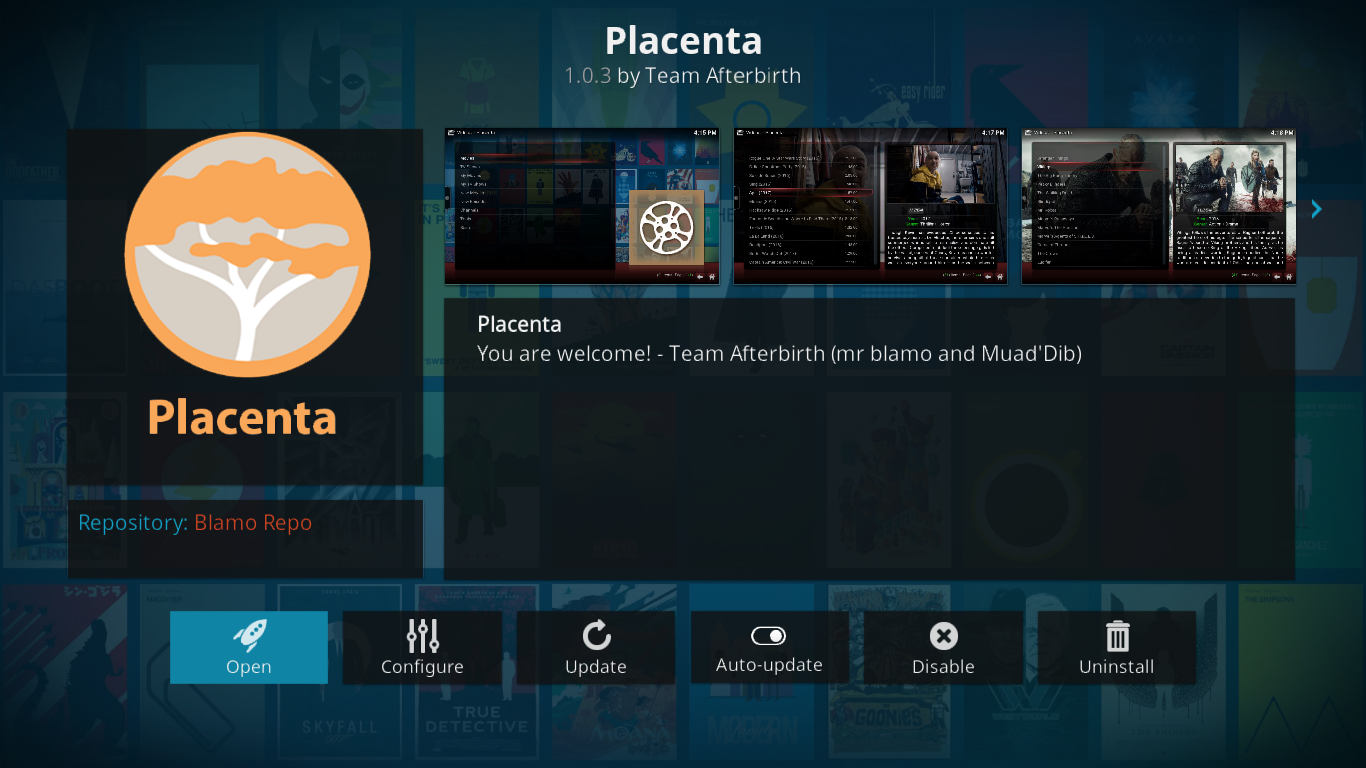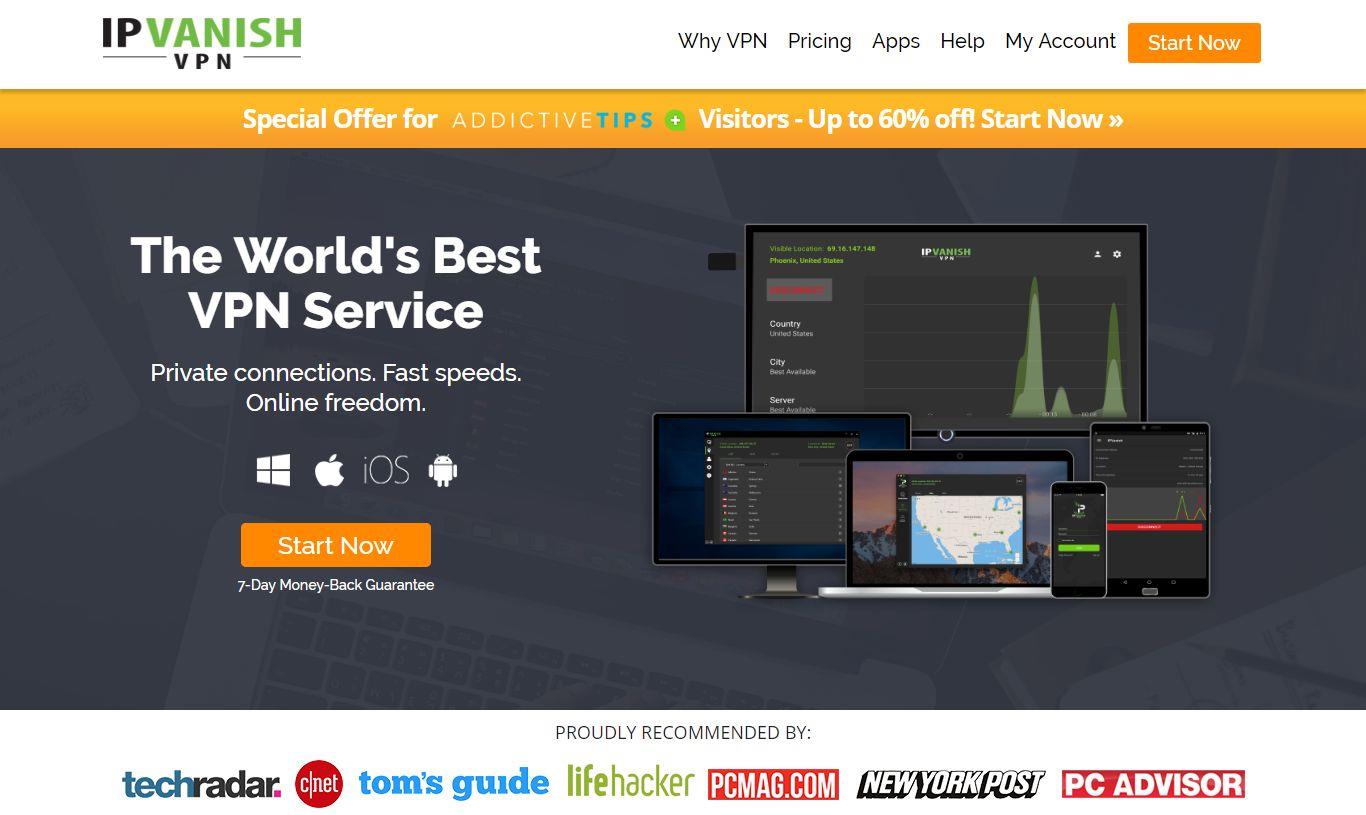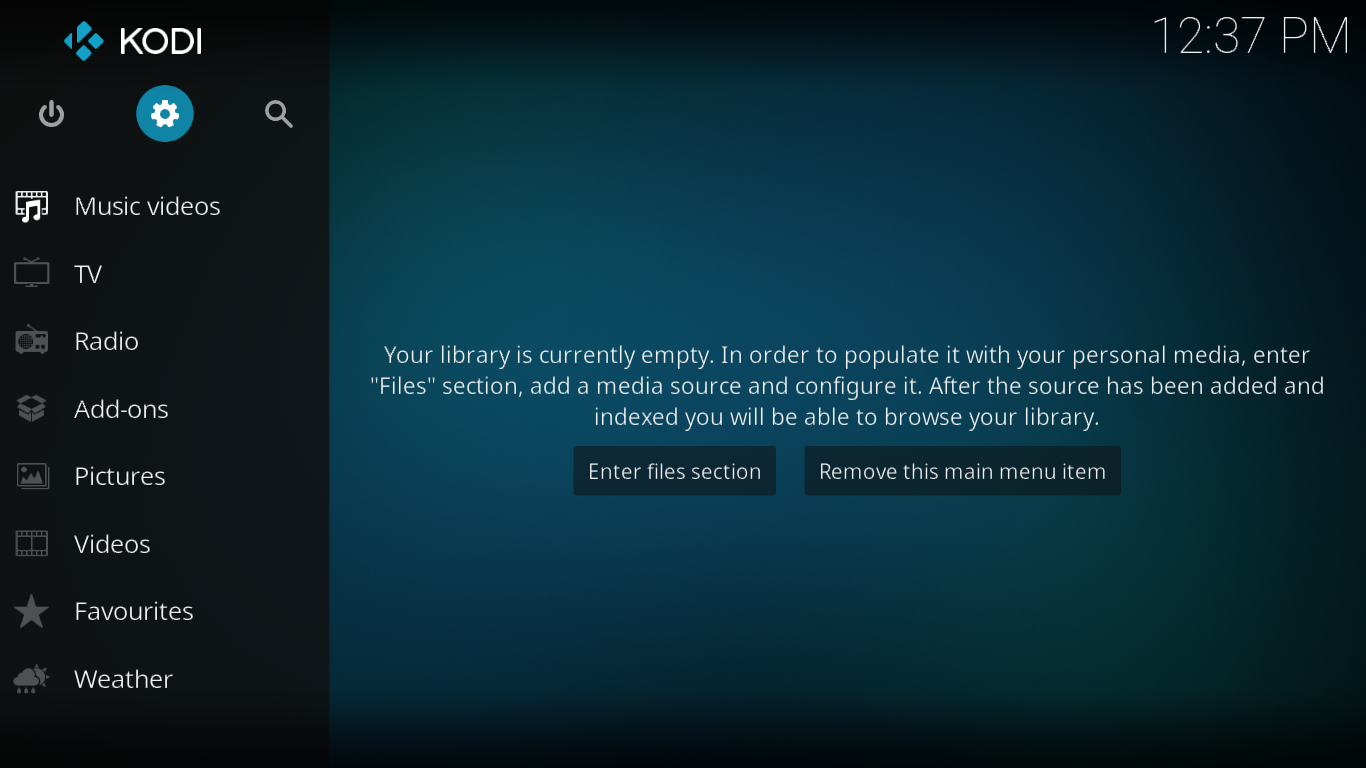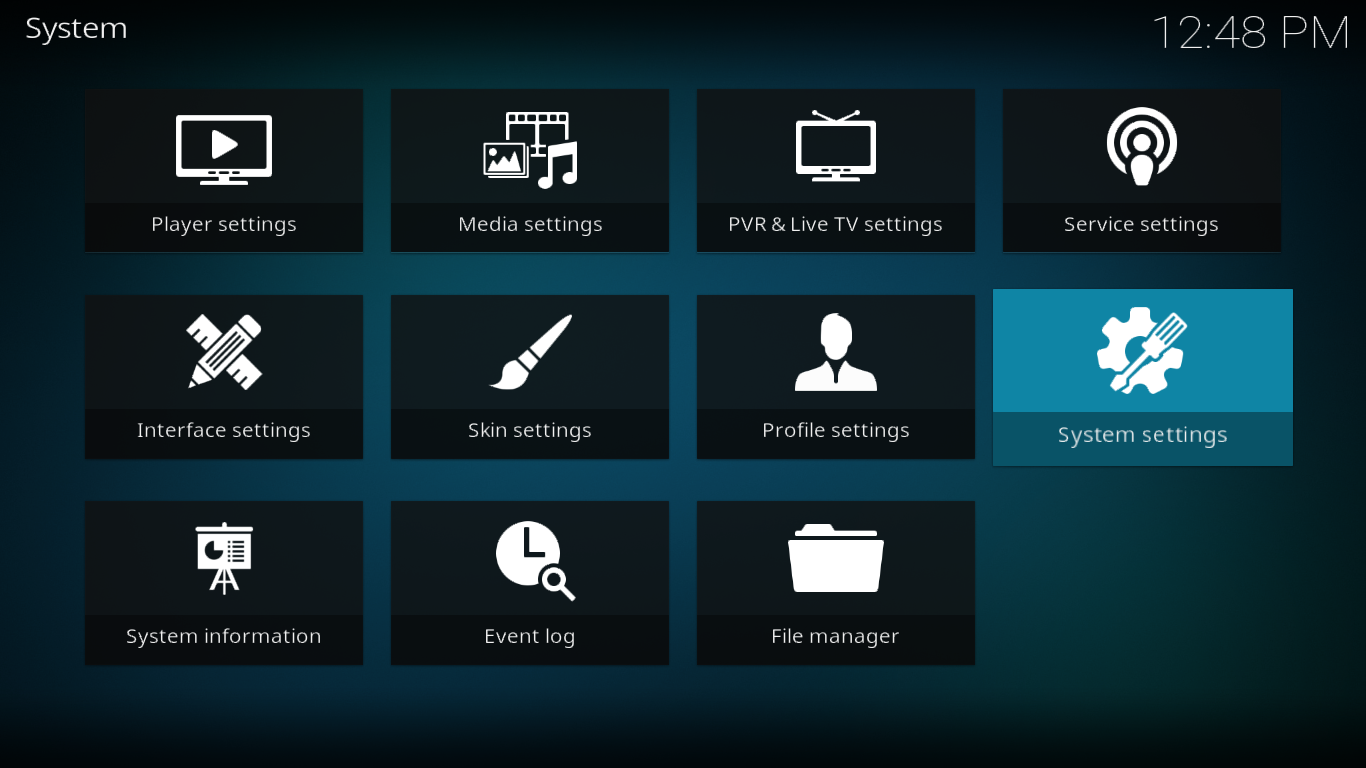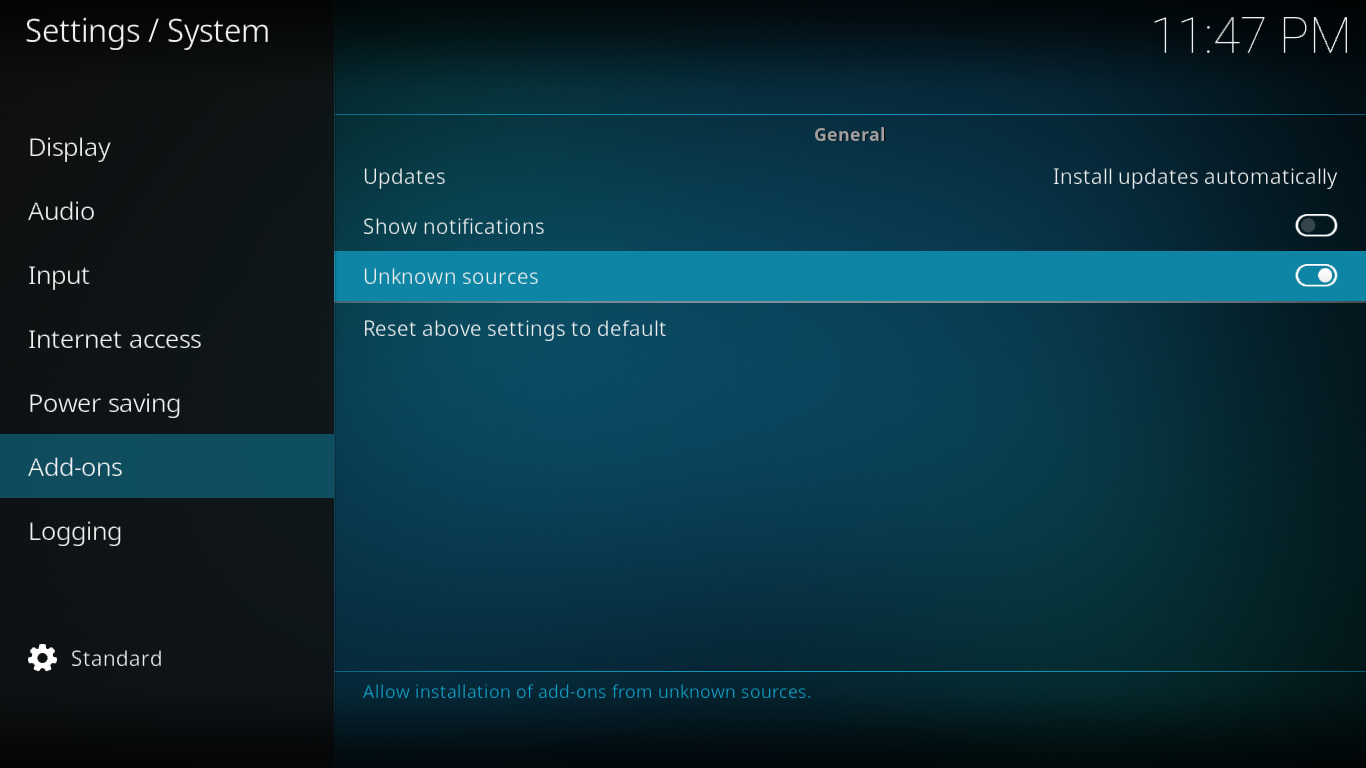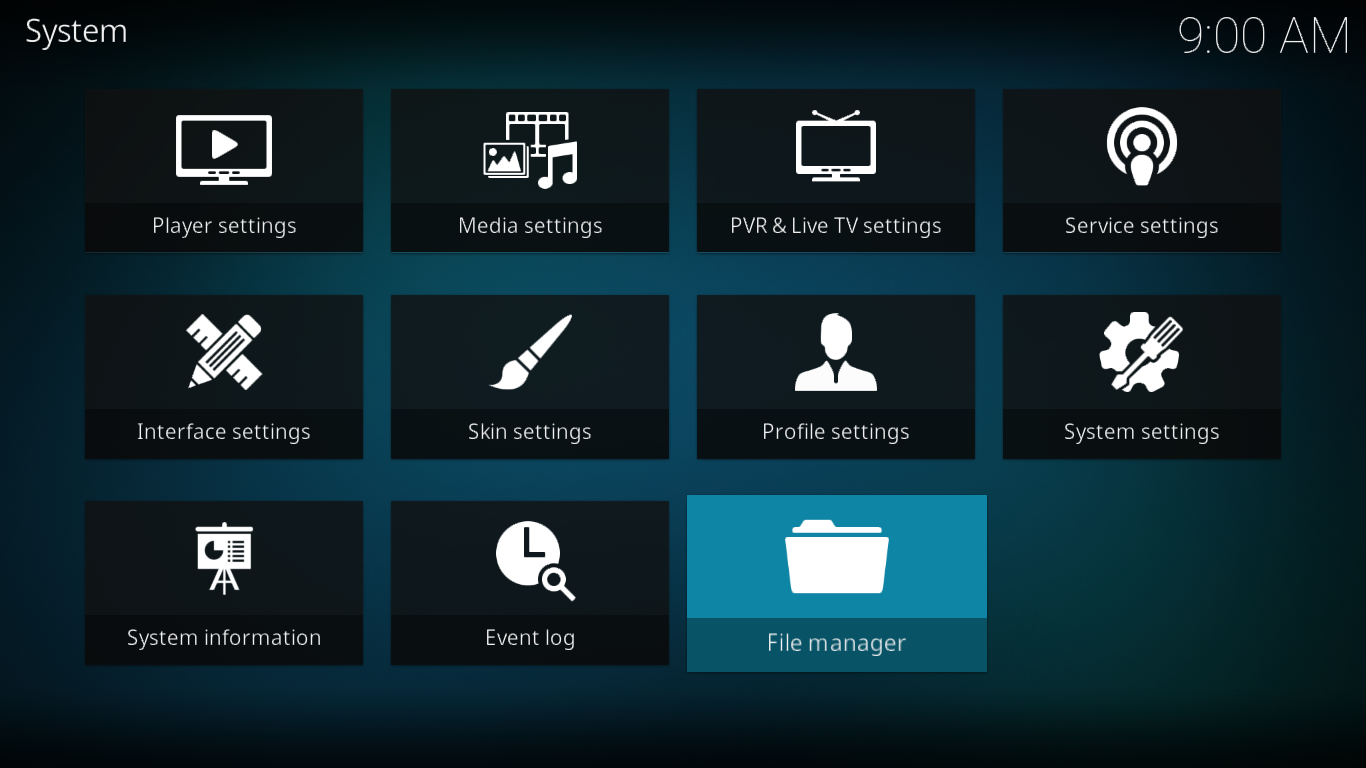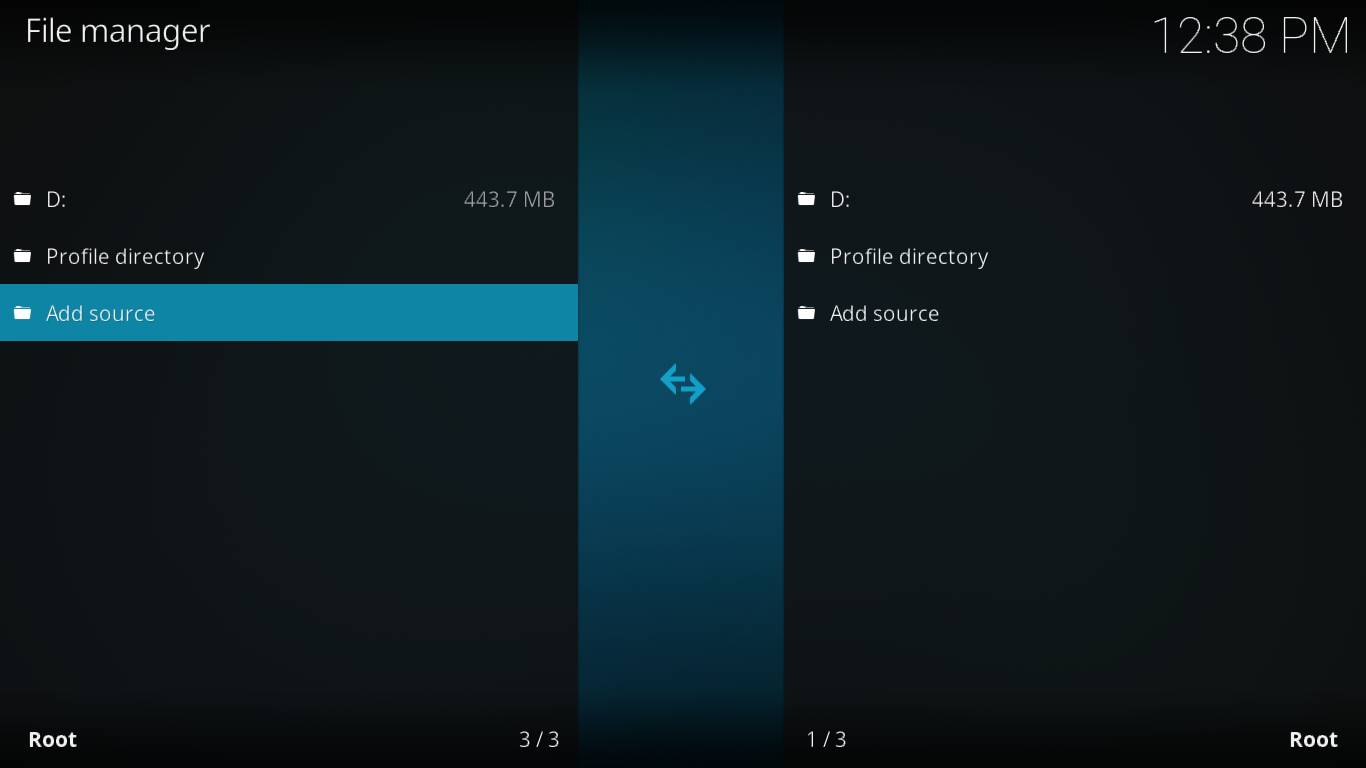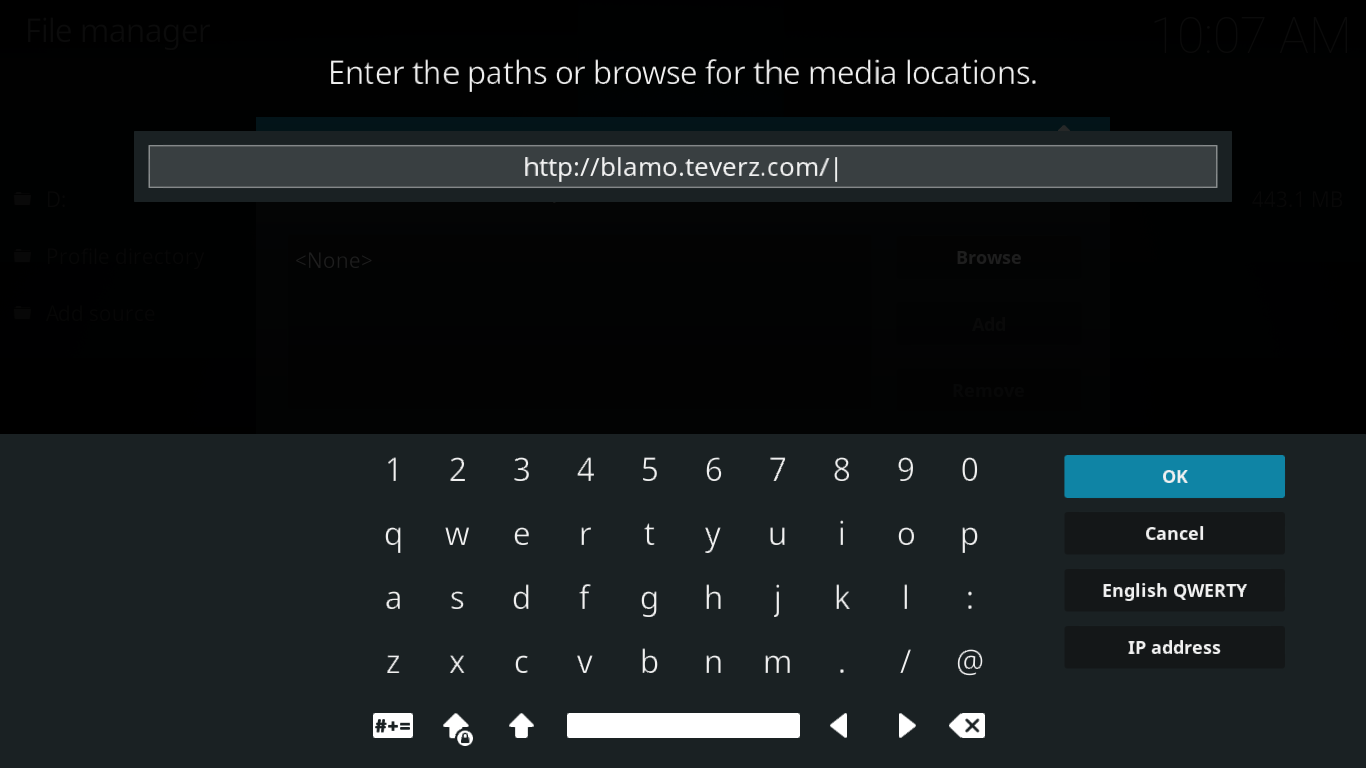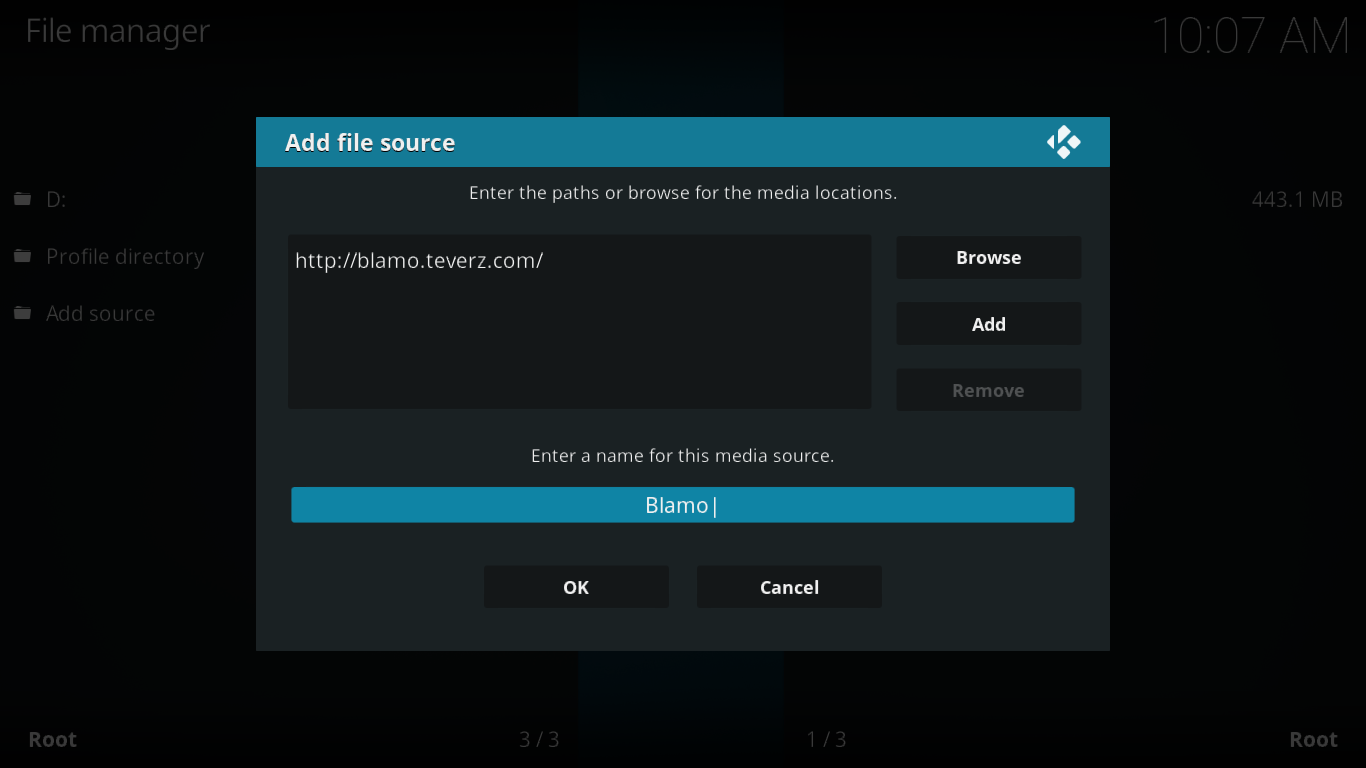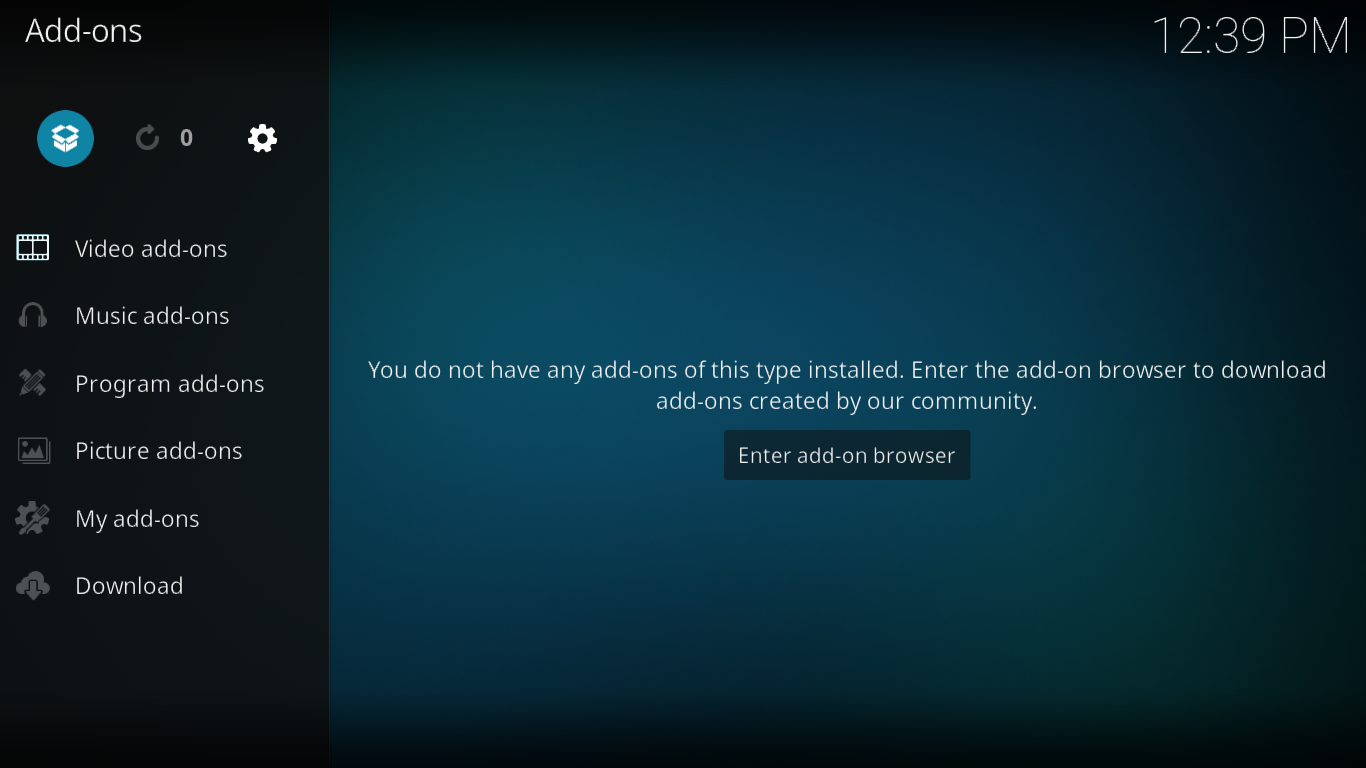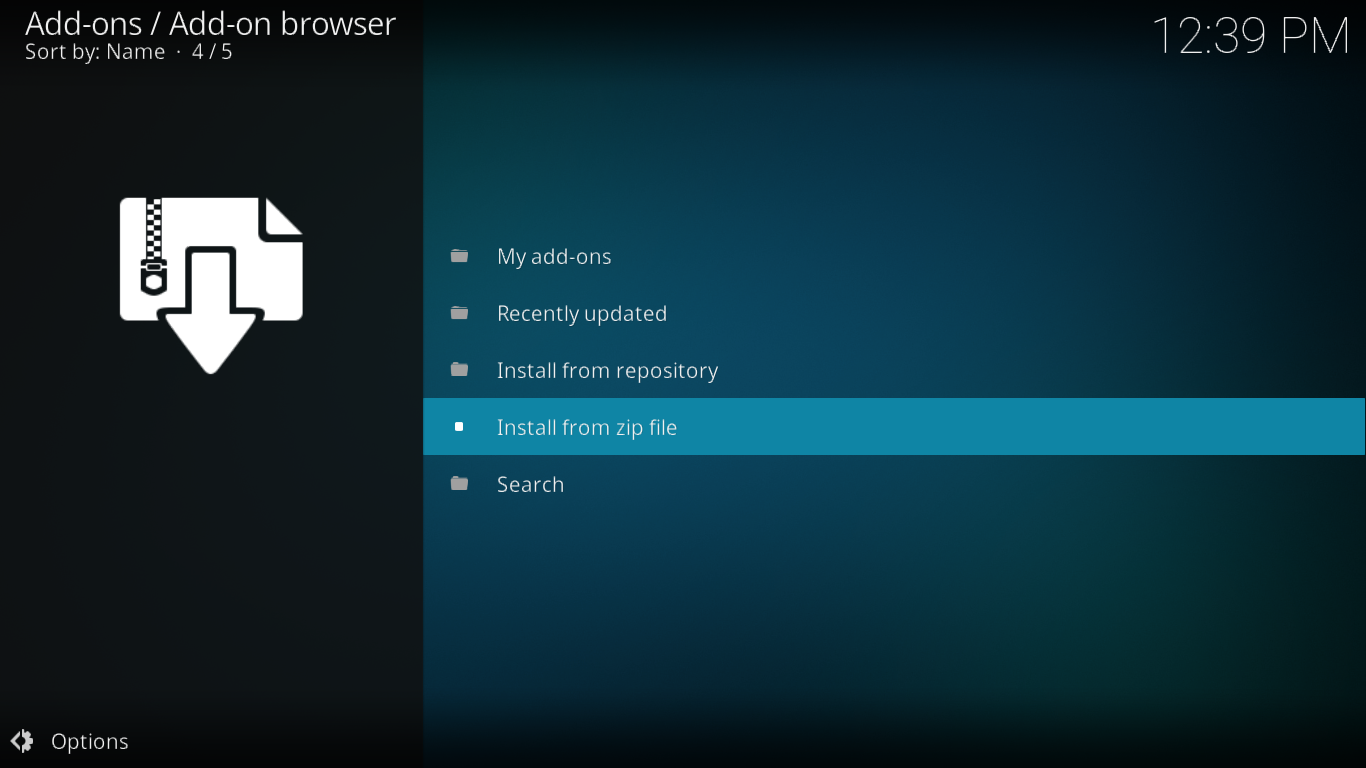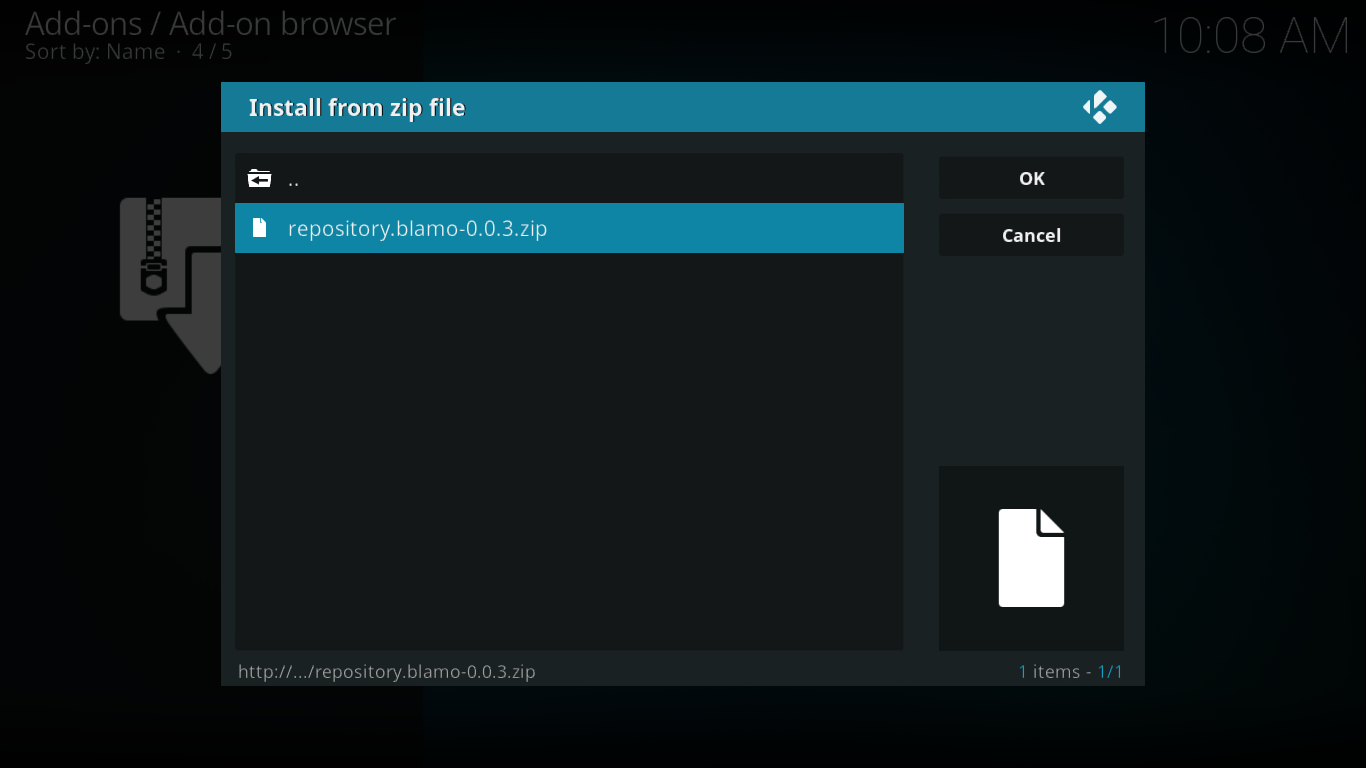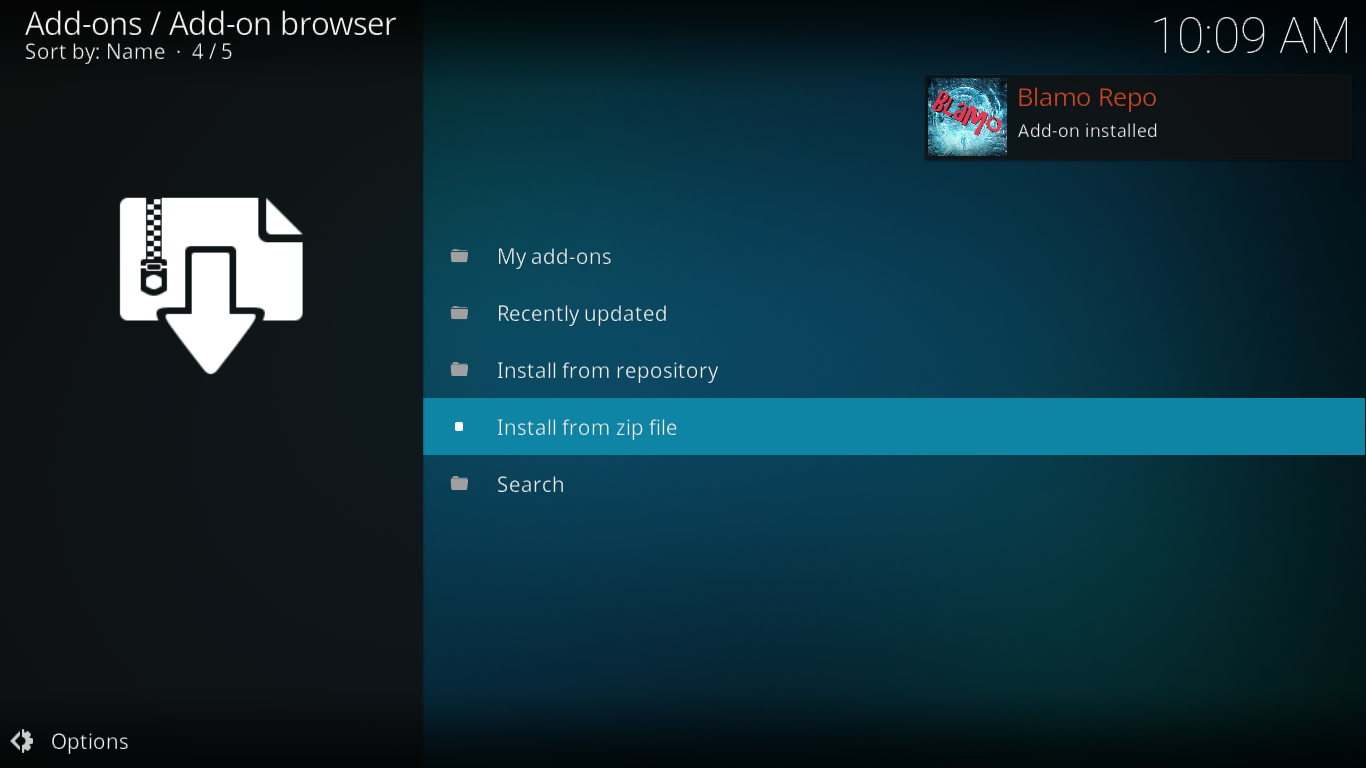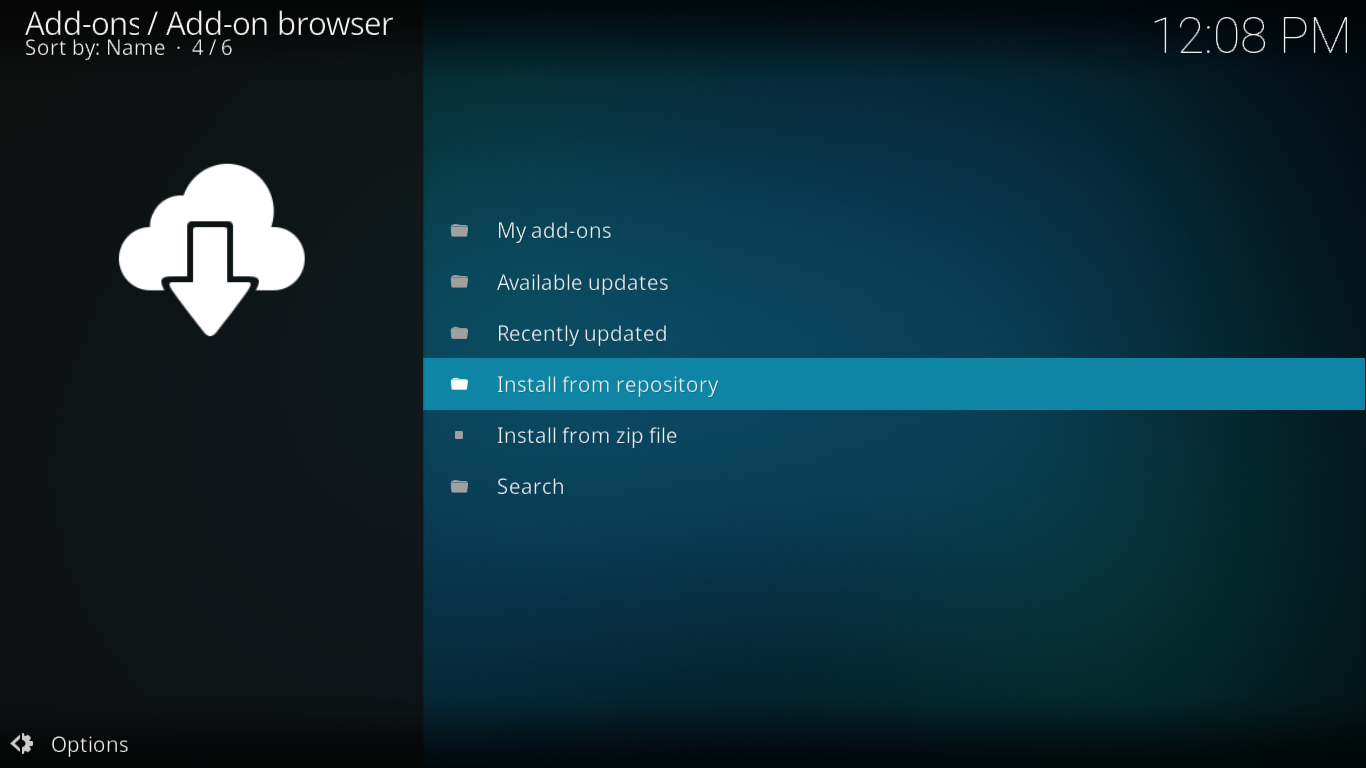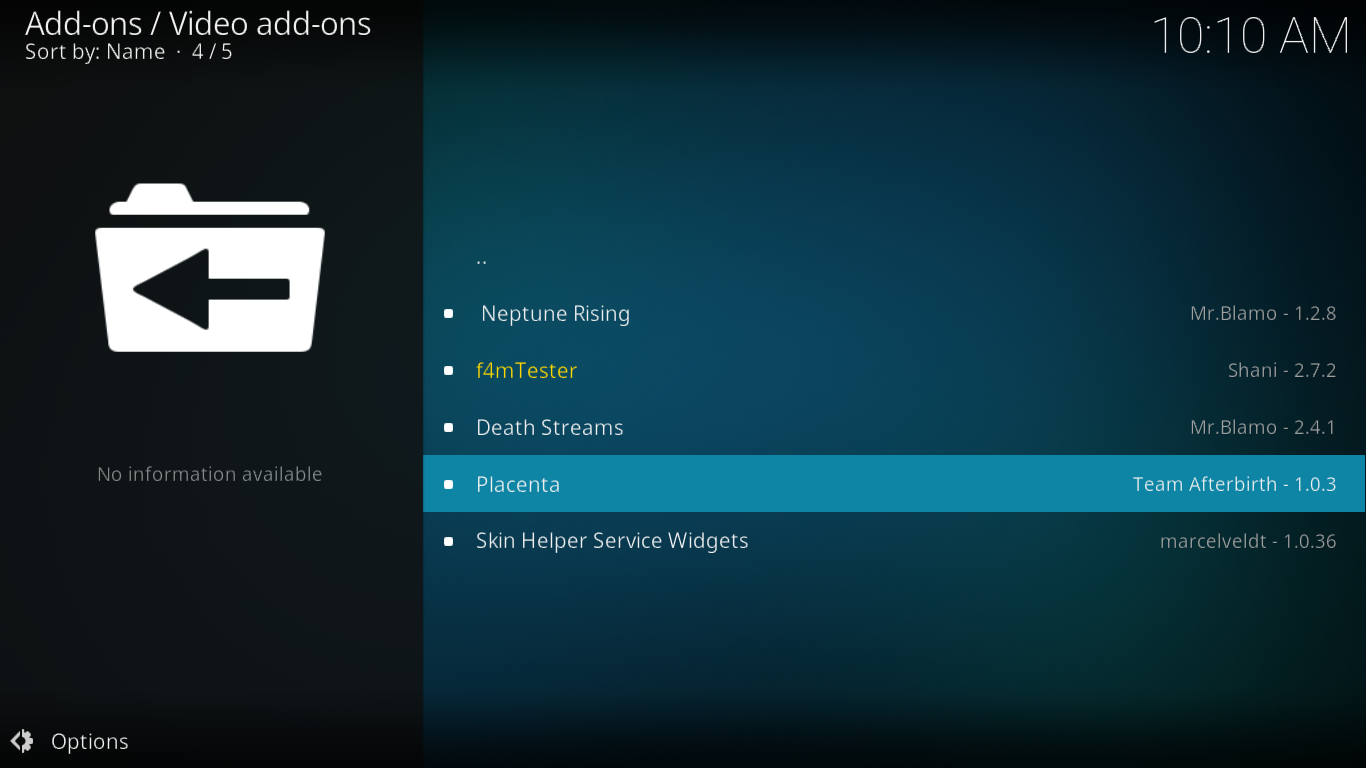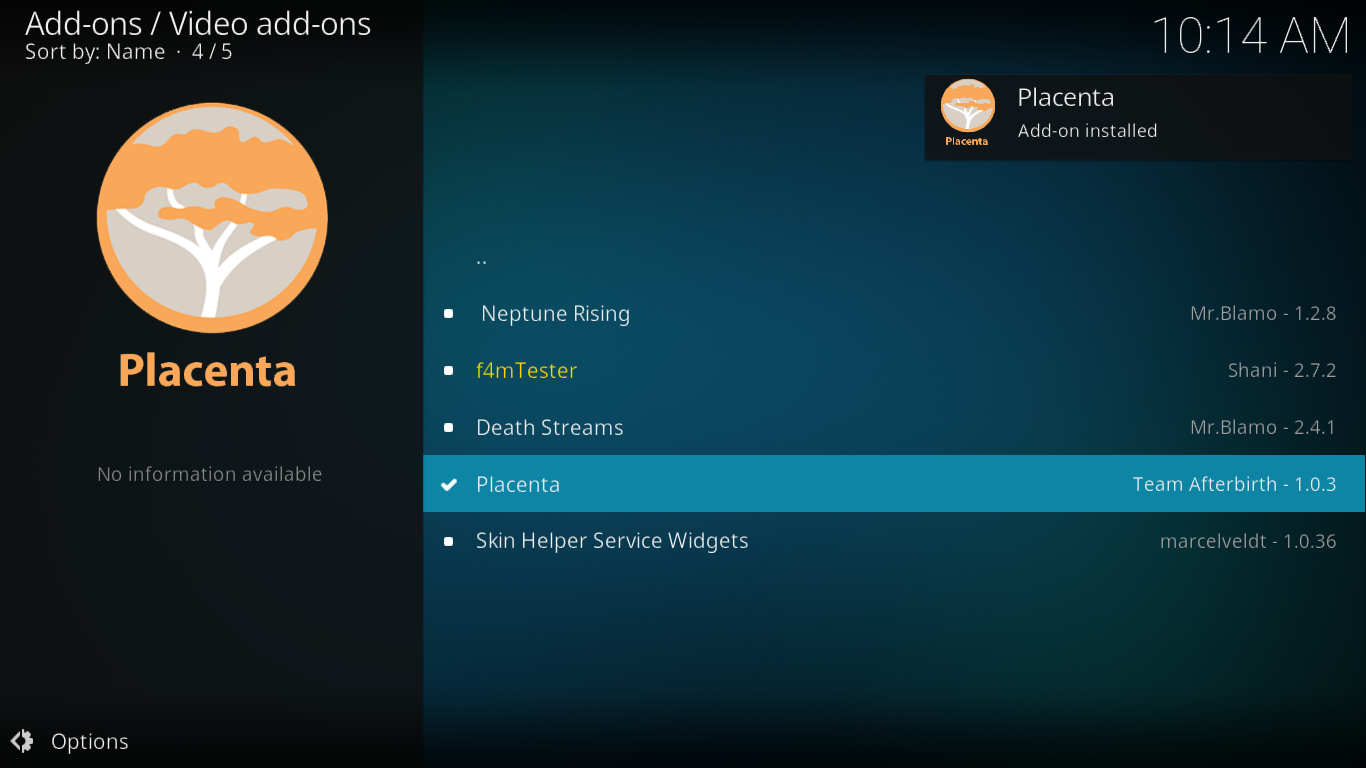El complemento Exodus para Kodi fue en su día uno de los más populares entre los fans de películas y series. Lamentablemente, ya no se desarrolla. En los últimos meses, hemos visto varias bifurcaciones de Exodus. Una bifurcación es un complemento creado a partir del código fuente de otro, generalmente añadiendo nuevas funciones o corrigiendo fallos. La última bifurcación de Exodus es un complemento llamado Placenta .
A pesar de su extraño nombre, el complemento Placenta de Team Afterbirth es probablemente la mejor bifurcación de Exodus que hemos visto en mucho tiempo. Es el que más se parece a su predecesor. En lugar de añadir extras, los desarrolladores simplemente se aseguraron de que todas las secciones funcionaran. ¡Y lo consiguieron!
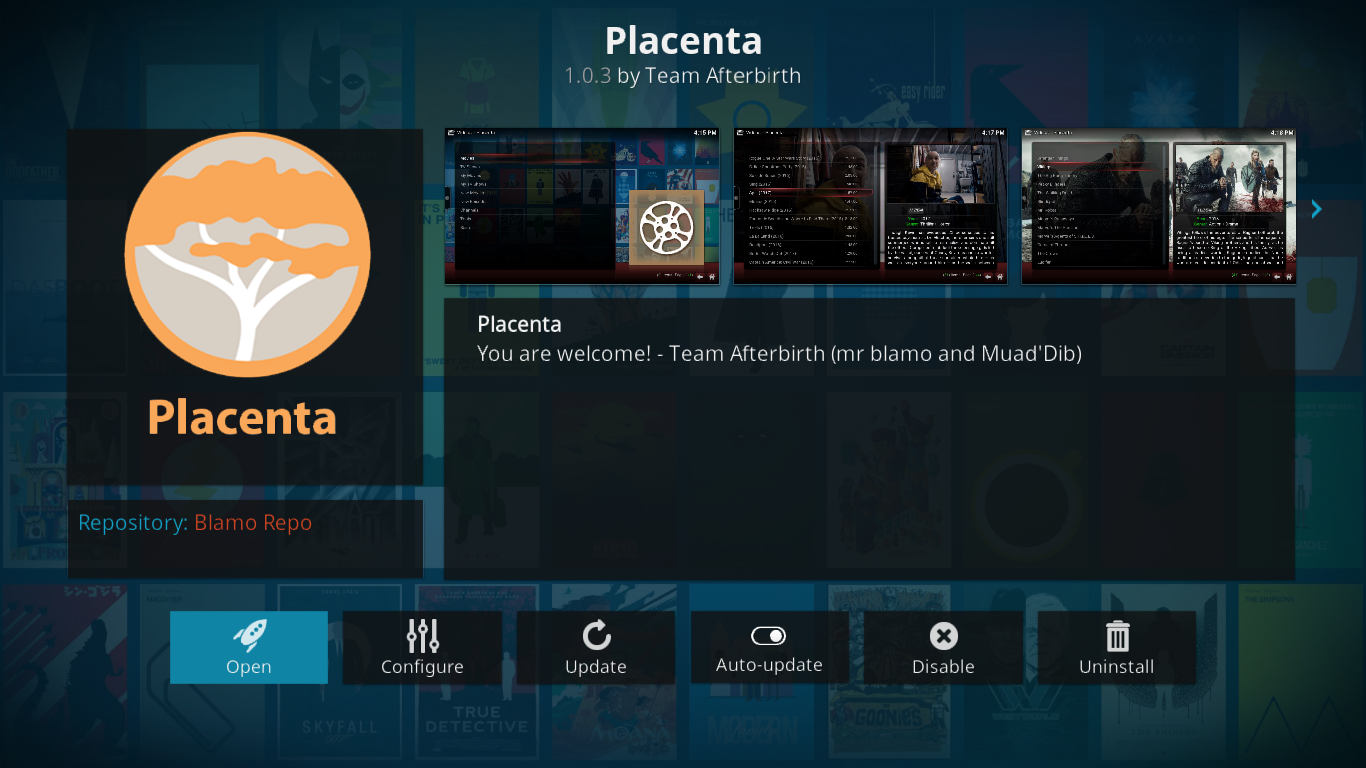
En Placenta no encontrarás IPTV en vivo ni deportes. Solo películas y series. Pero encontrarás una de las mejores selecciones. Además, la integración con Trakt e IMDb y la posibilidad de usar fuentes Alluc y Real Debrid te ofrecen un complemento fantástico.
Hoy te mostraremos cómo obtener e instalar el complemento Placenta. Incluso si eres nuevo en Kodi y nunca has instalado un complemento, nuestras instrucciones detalladas te garantizarán una experiencia agradable. Y para que puedas empezar, te mostraremos cómo usarlo y te guiaremos por sus funciones principales.
Obtenga la VPN mejor calificada
68% DE DESCUENTO + 3 MESES GRATIS
Para su protección al usar Kodi, utilice una VPN
Para protegerte del escrutinio de los proveedores de servicios de internet (ISP), deberías usar una VPN. Tu ISP podría estar monitoreando tu actividad en línea para asegurarse de que no estás infringiendo sus términos y condiciones. Si sospechan, incluso erróneamente, que lo estás haciendo, podrían reaccionar reduciendo tu velocidad, enviándote notificaciones de infracción e incluso interrumpiendo tu servicio. Una VPN protege tu privacidad al cifrar los datos con algoritmos de cifrado robustos que los hacen casi imposibles de descifrar. Nadie, ni siquiera tu ISP, podrá ver dónde vas ni qué haces. Además, al elegir servidores bien ubicados, una VPN permite eludir la mayoría de las restricciones geográficas.
Hay demasiados proveedores de VPN en el mercado. Y algunos son, en el mejor de los casos, sospechosos. Elegir uno bueno, y mucho menos el mejor, puede resultar difícil. Aquí tienes algunos factores importantes a considerar. Una conexión rápida reducirá el buffering. Una política de no registros protegerá aún más tu privacidad. La ausencia de restricciones de uso te permitirá acceder a cualquier contenido a toda velocidad. Y, por último, un software para múltiples dispositivos garantizará que el servicio funcione en tu hardware.
La mejor VPN para usuarios de Kodi: IPVanish
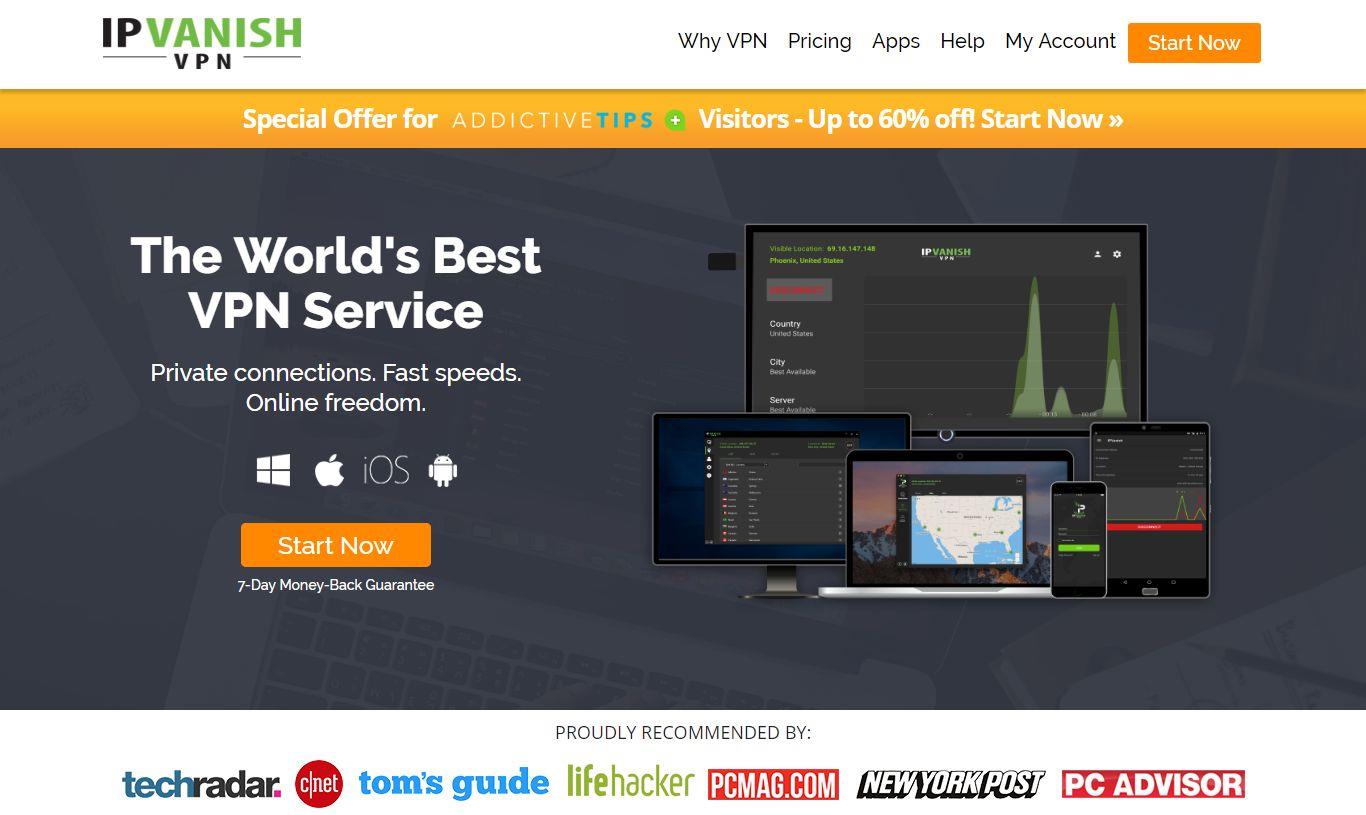
WebTech360 Tips ha probado varias VPN según estos criterios y el proveedor que recomendamos para usuarios de Kodi es IPVanish . Con servidores en todo el mundo, sin límite de velocidad ni limitación, ancho de banda ilimitado, tráfico sin restricciones, una estricta política de no registros y software cliente disponible para la mayoría de las plataformas, IPVanish ofrece un rendimiento impresionante y una excelente relación calidad-precio.
IPVanish ofrece una garantía de reembolso de 7 días, lo que significa que tiene una semana para probarlo sin riesgos. Tenga en cuenta que los lectores de WebTech360 Tips pueden ahorrar un impresionante 60% aquí en el plan anual de IPVanish , lo que reduce el precio mensual a solo $4.87/mes.
Instalación del complemento Placenta en Kodi 17.x Krypton
El complemento Placenta está alojado en el repositorio de Blamo. Primero tendremos que instalarlo, lo que implica añadir la fuente adecuada al administrador de archivos de Kodi. Antes de empezar, debemos asegurarnos de tener activada la opción "Fuentes desconocidas" en Kodi. ¿Suena complicado? No lo es, sobre todo si sigues nuestras instrucciones paso a paso. Lo pondremos en funcionamiento en tan solo unos minutos.
Habilitación de fuentes desconocidas
Antes de añadir cualquier complemento de terceros a Kodi, debemos habilitar la opción "Fuentes desconocidas". Los complementos de terceros son aquellos que no cuentan con el respaldo de la Fundación Kodi.
Desde la pantalla de inicio de Kodi , haz clic en el icono de Configuración . Está ubicado en la esquina superior izquierda de la pantalla y tiene forma de engranaje.
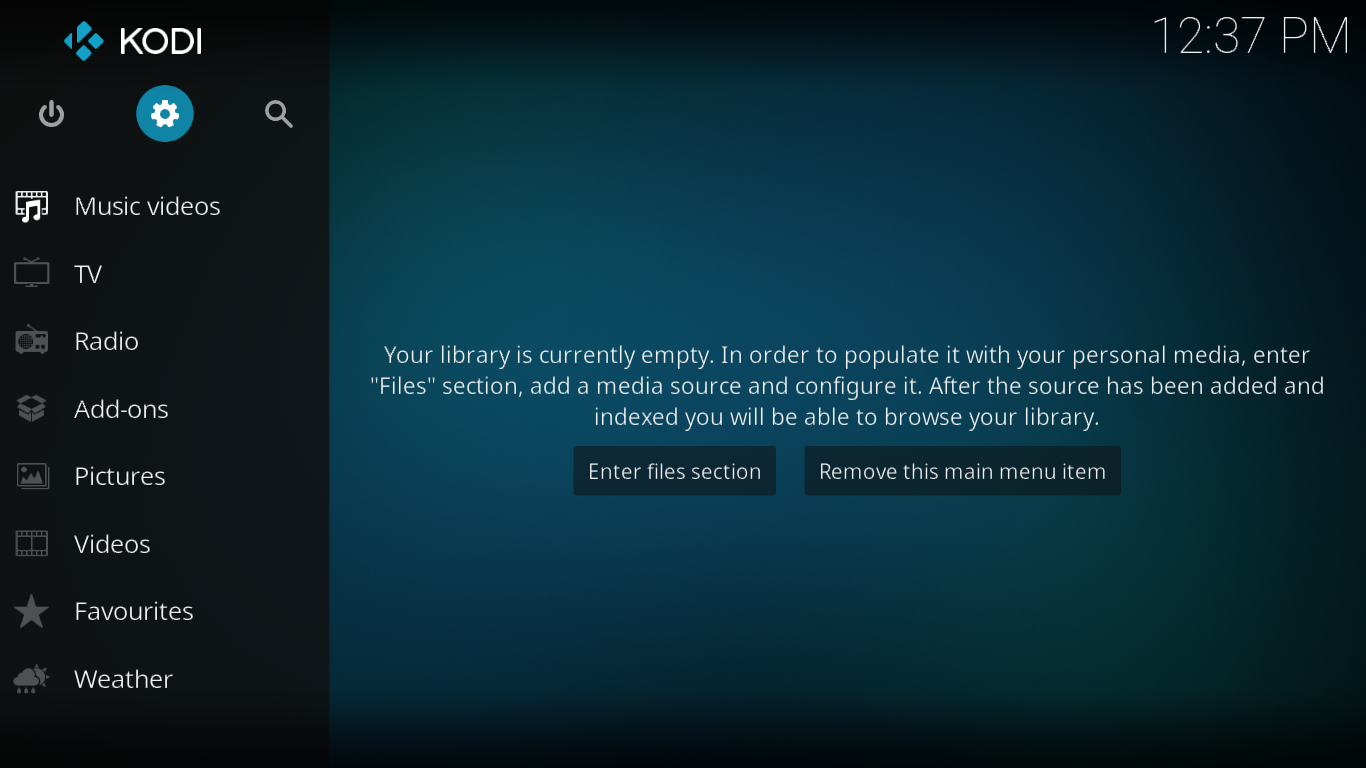
A continuación, desde la página de configuración , haga clic en Configuración del sistema .
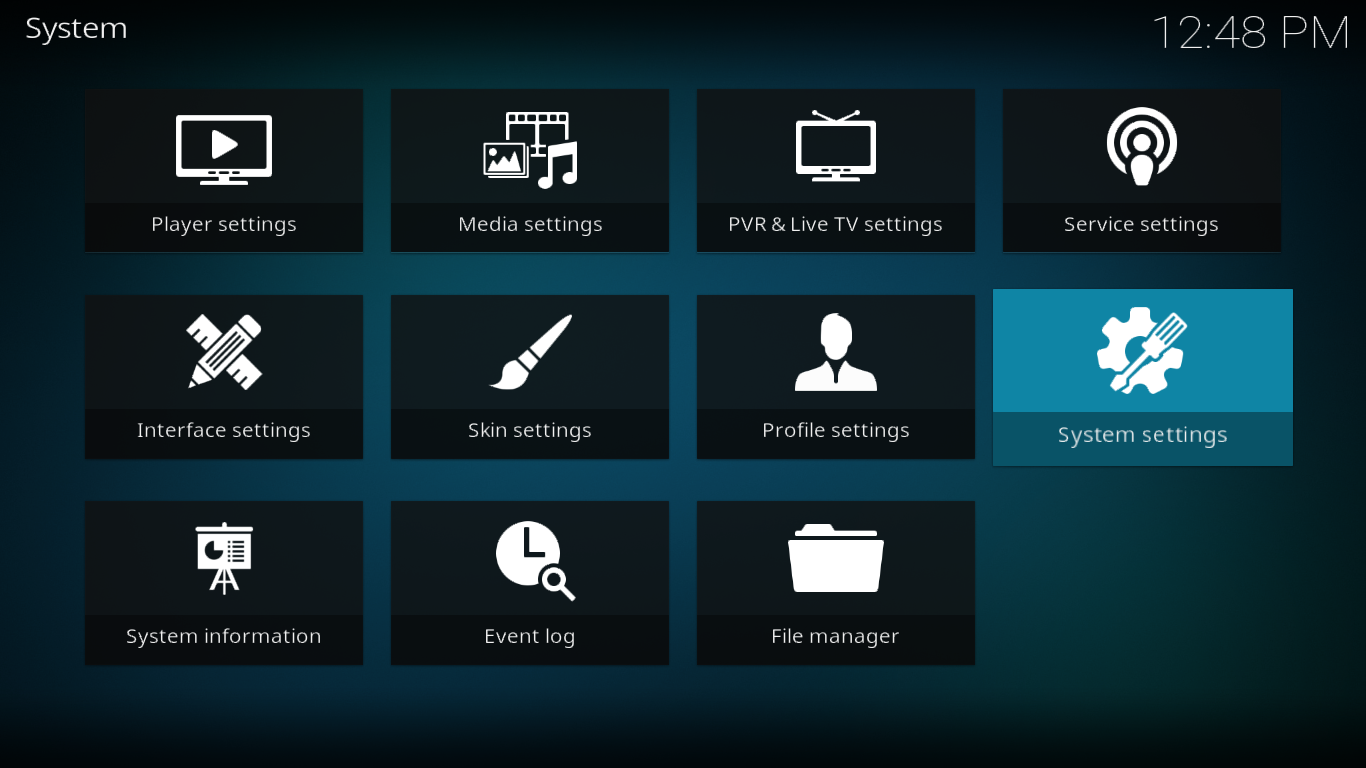
Haga clic en Complementos a la izquierda de la pantalla de configuración del sistema y luego haga clic en el pequeño interruptor a la derecha de Fuentes desconocidas para habilitarlos.
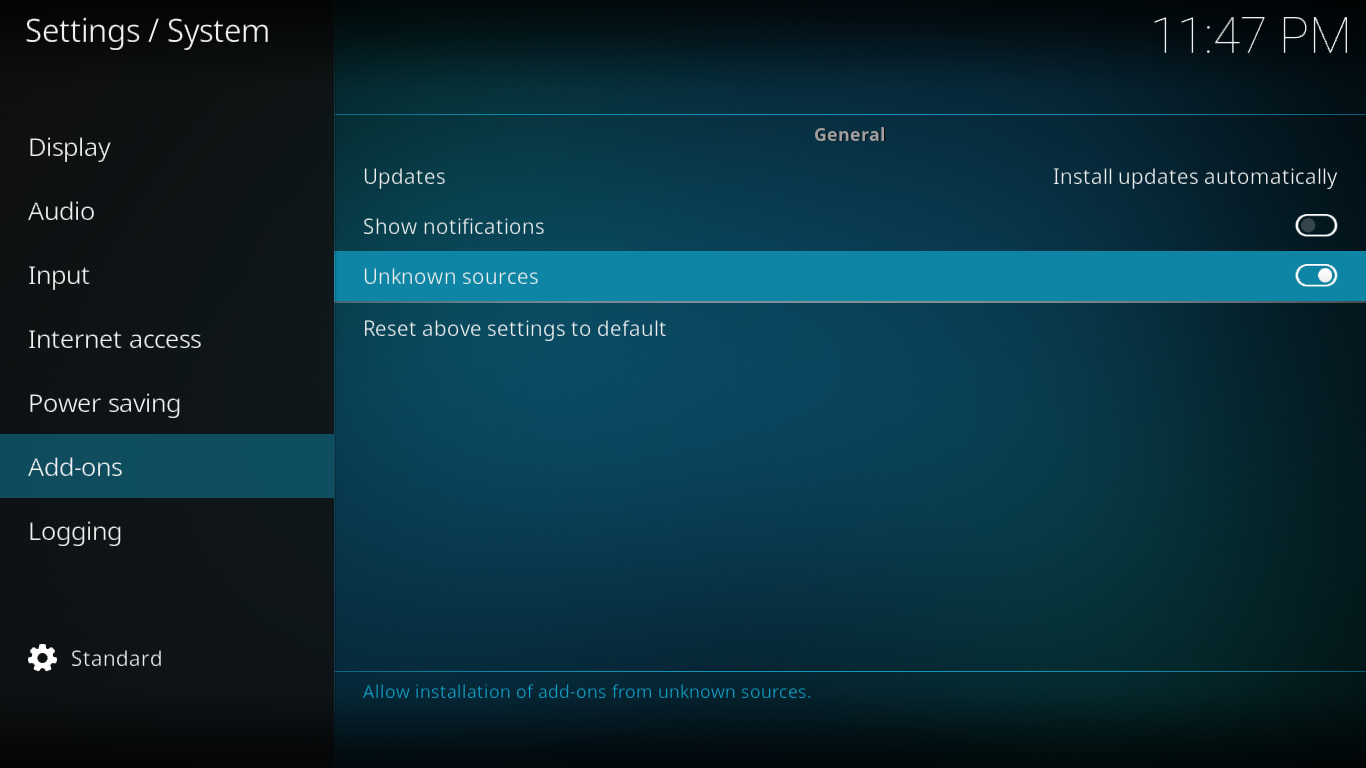
Aparecerá una advertencia. Léala y haga clic en Sí para cerrarla.
Agregar la fuente de instalación del repositorio Blamo
Vuelve a la pantalla de inicio de Kodi y haz clic en el icono de Configuración . Esta vez, haz clic en Administrador de archivos .
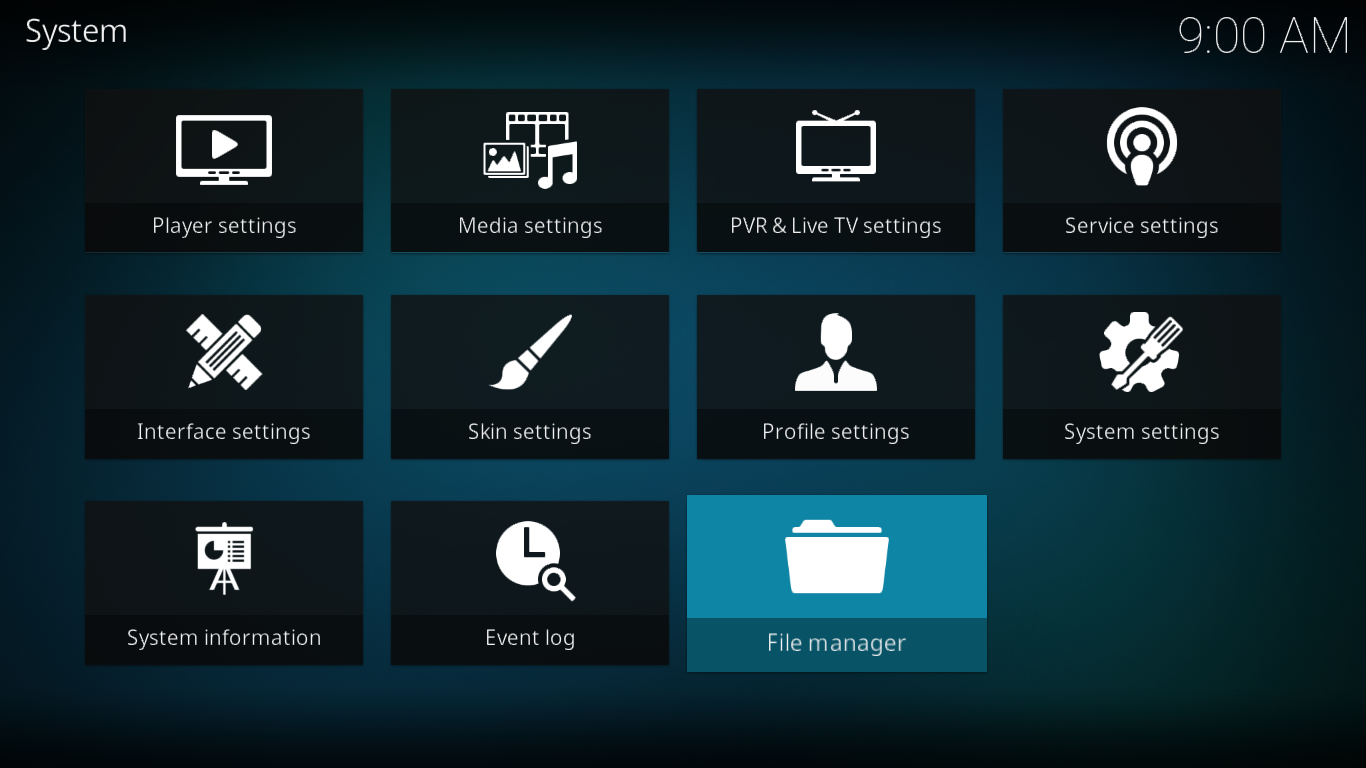
Desde la pantalla del Administrador de archivos , haga doble clic en Agregar fuente en el lado izquierdo.
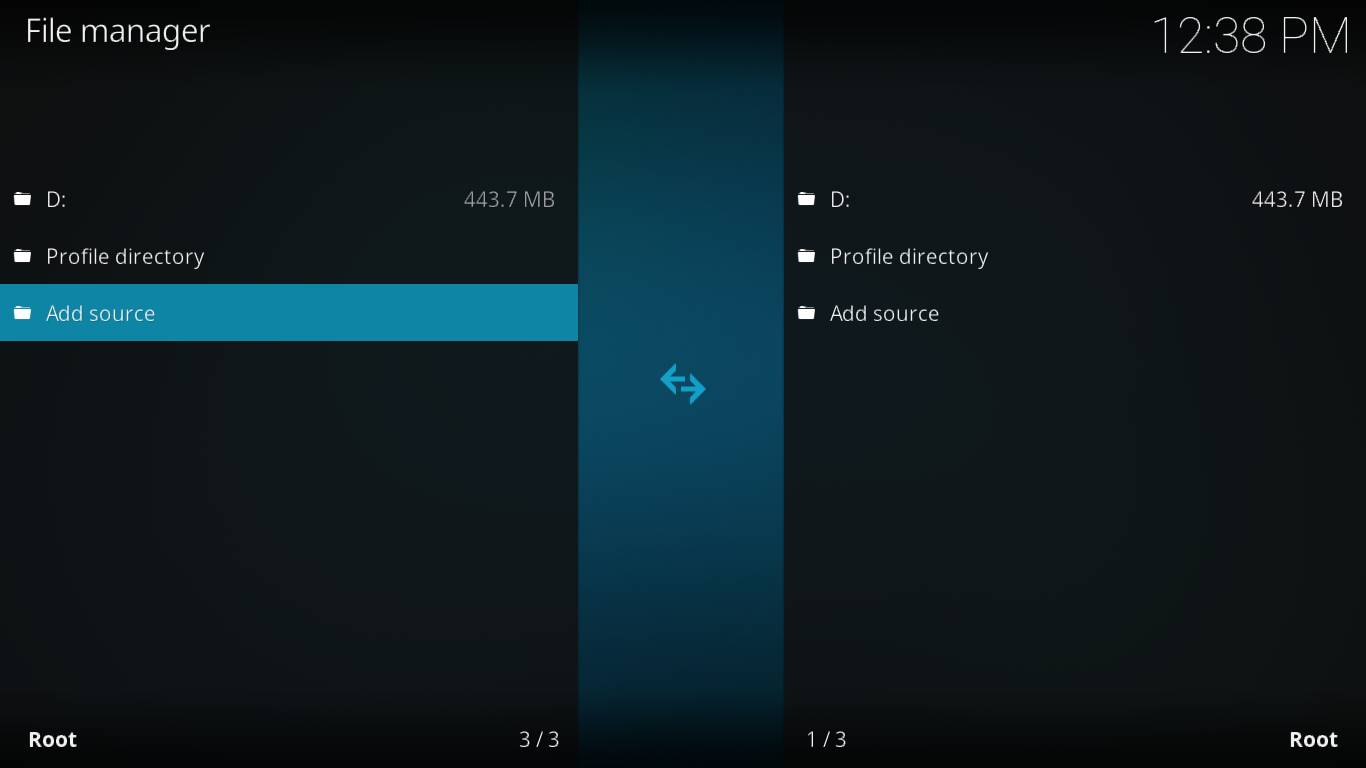
En la pantalla que se abre, haga clic e ingrese la ruta de instalación exactamente como se muestra: https://repo.mrblamo.xyz luego haga clic en Aceptar .
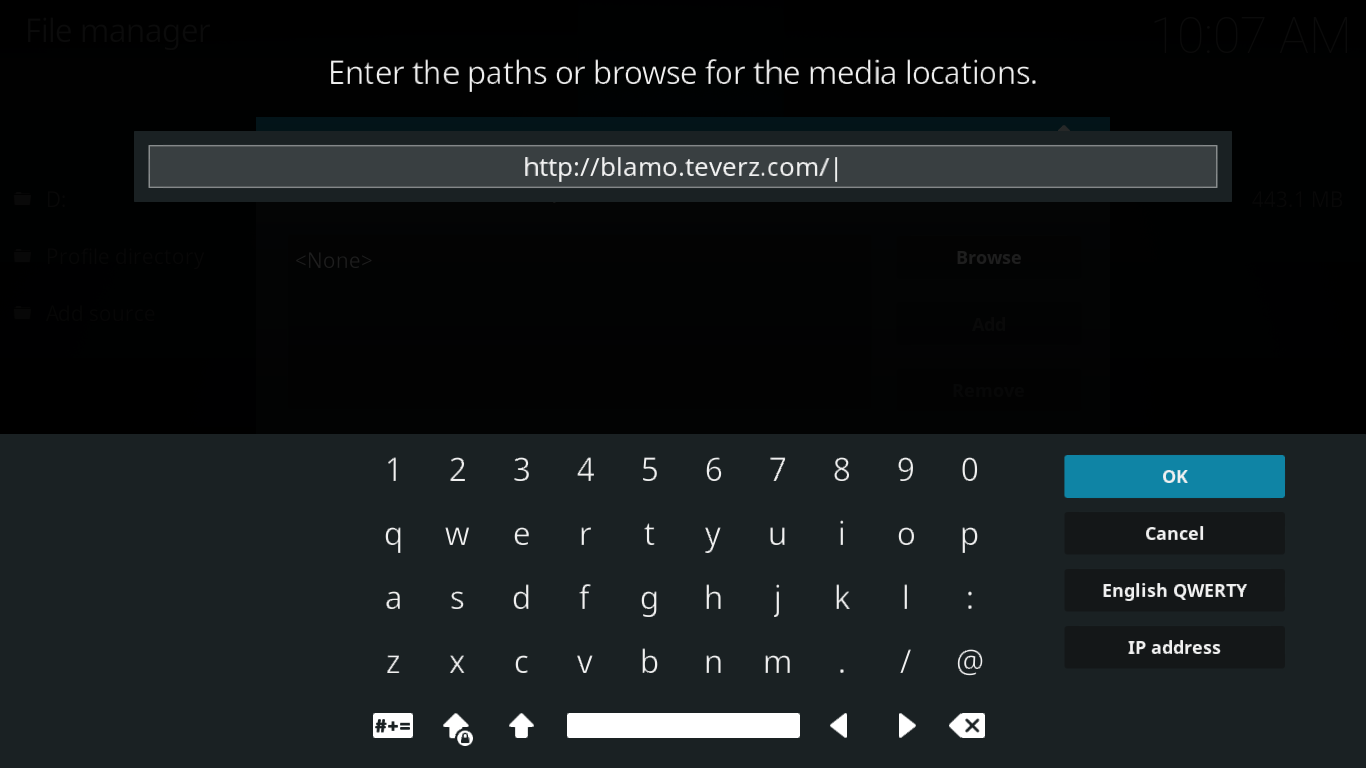
Regrese a la pantalla "Agregar fuente de archivo" , haga clic en el cuadro debajo. Ingrese un nombre para esta fuente multimedia y escriba el nombre que prefiera. Lo llamamos Blamo .
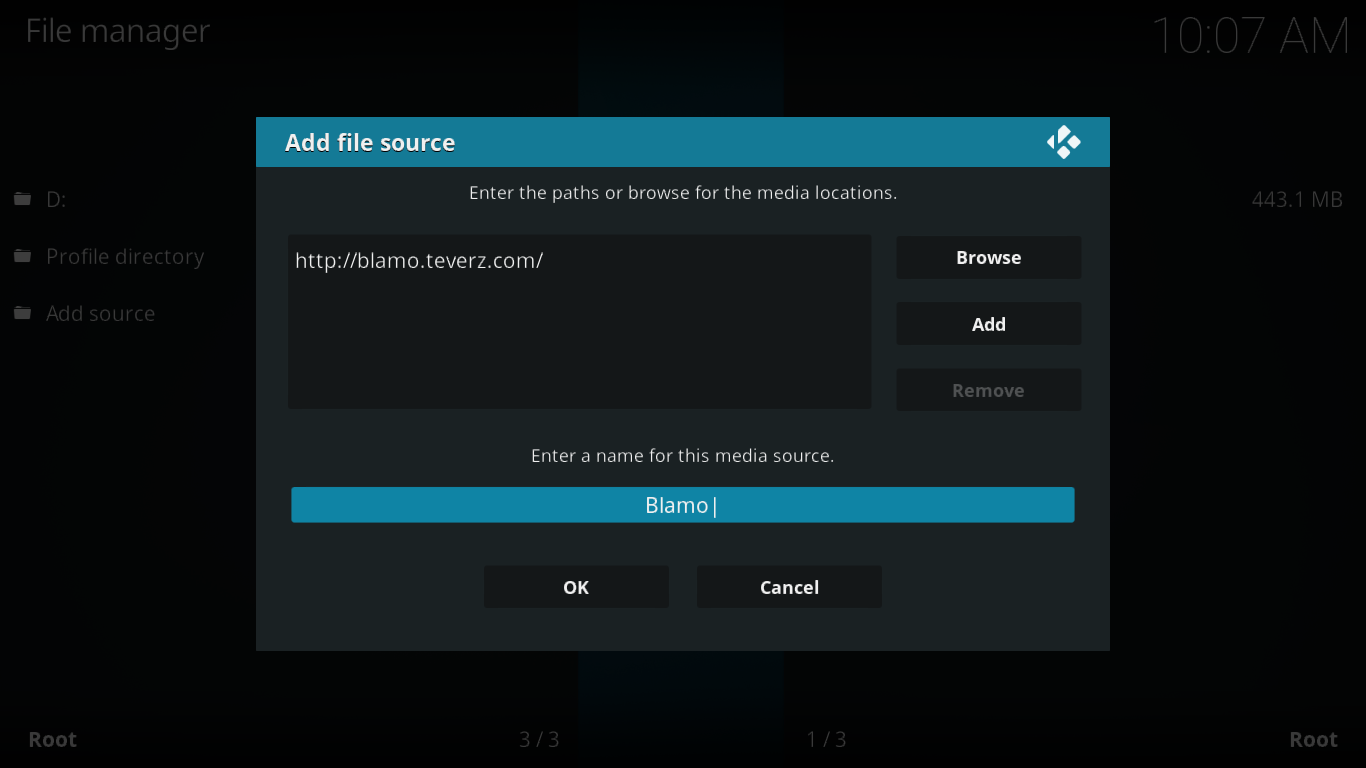
Asegúrese de que todo esté bien y haga clic en Aceptar para guardar la nueva fuente de medios.
Instalación del repositorio Blamo
De vuelta a la pantalla de inicio de Kodi , haz clic en Complementos a la izquierda. Luego, haz clic en el icono del navegador de complementos . Este es el que parece un recuadro abierto en la esquina superior izquierda.
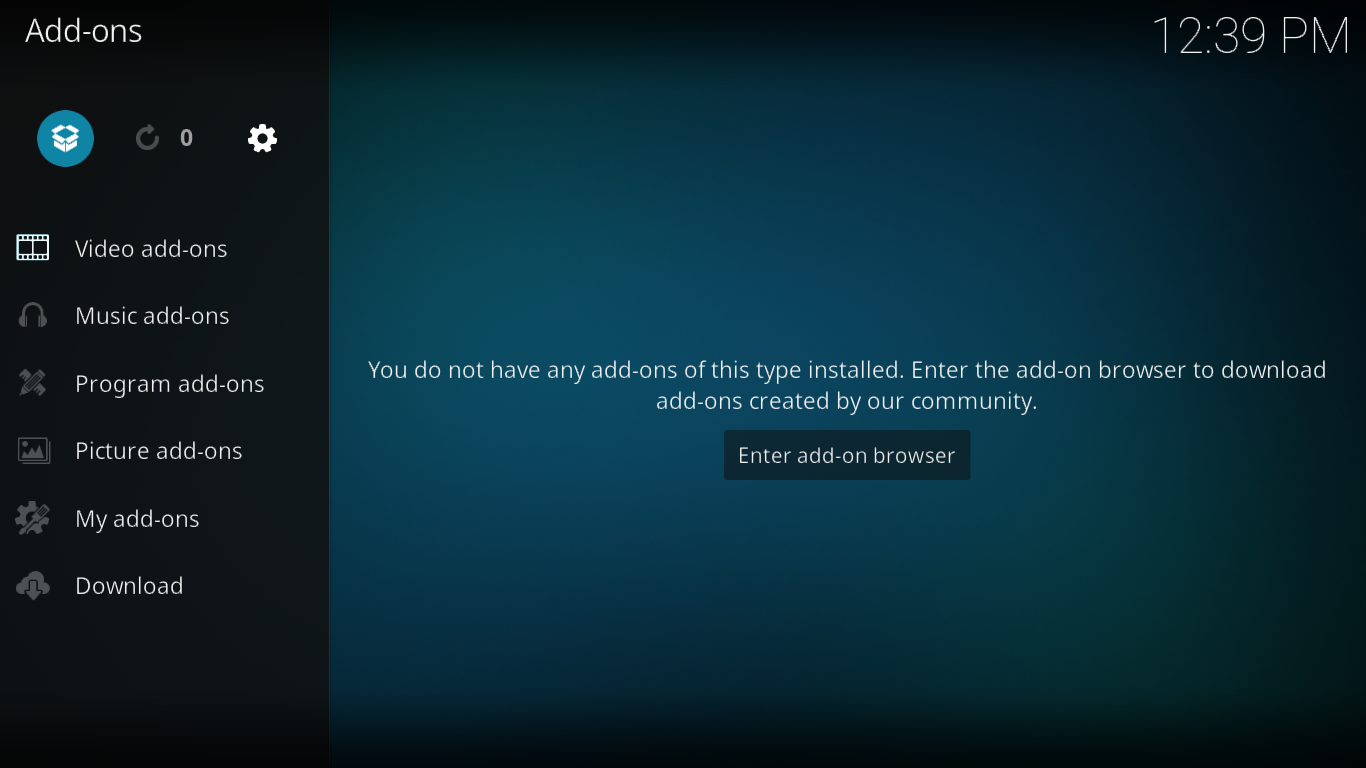
Desde el navegador de complementos , haga clic en Instalar desde archivo zip .
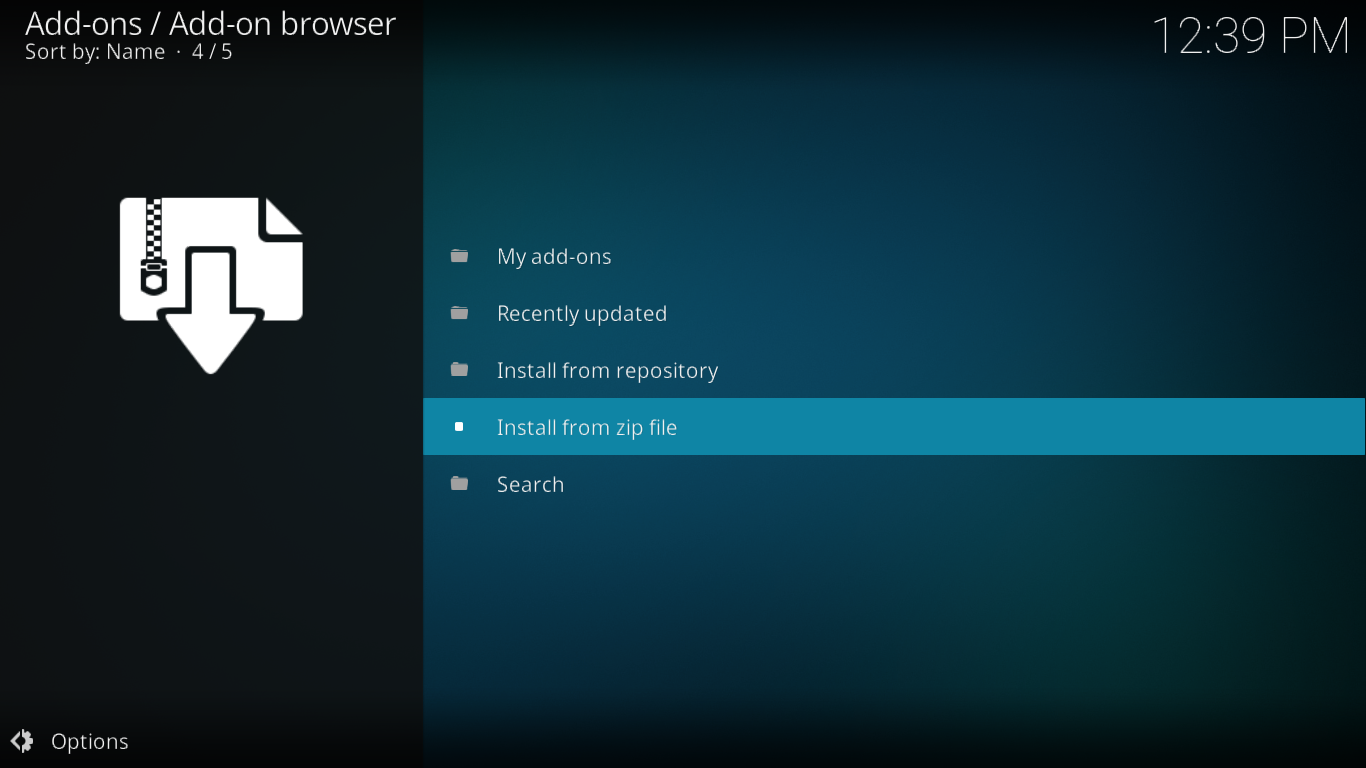
Haga clic en la fuente Blamo y luego en repository.blamo-0.0.3.zip .
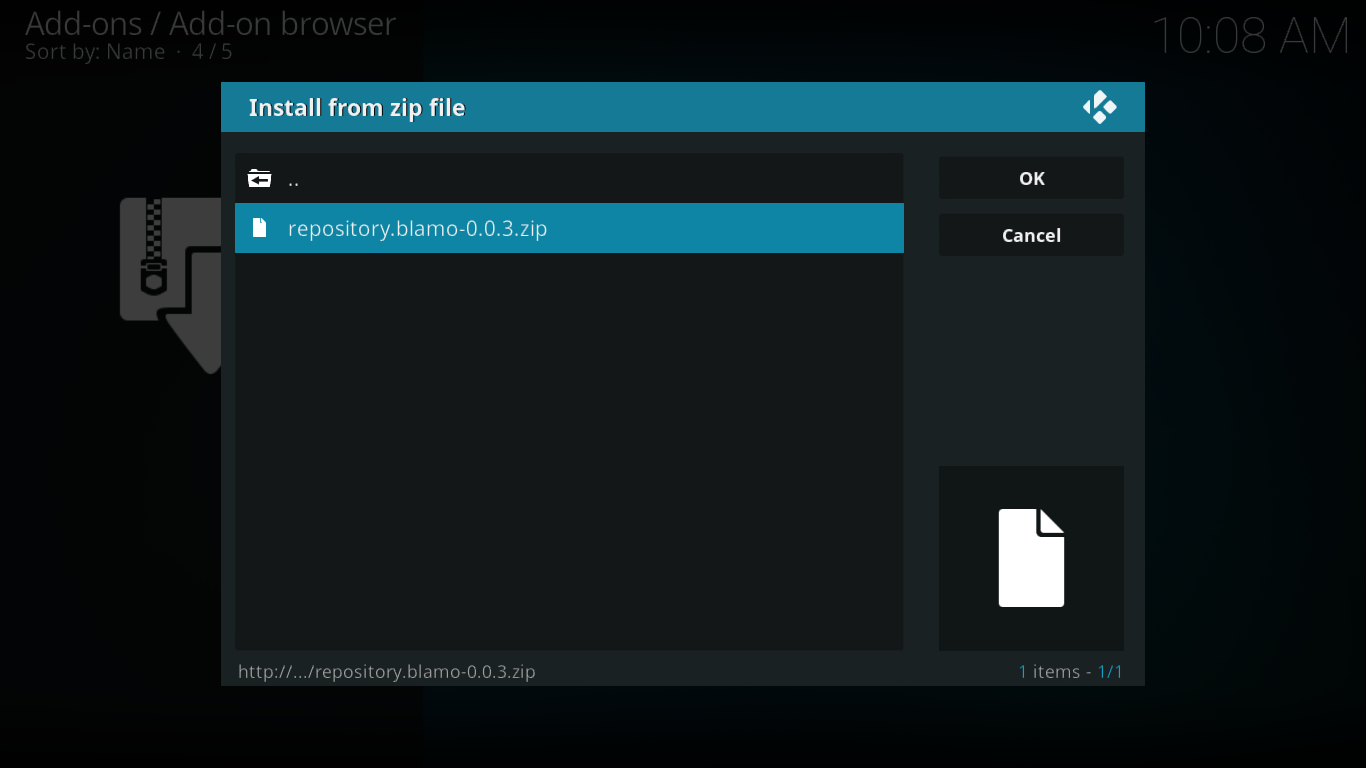
Esto iniciará la instalación del repositorio. Tras unos instantes, un mensaje en la esquina superior derecha de la pantalla confirmará la instalación exitosa.
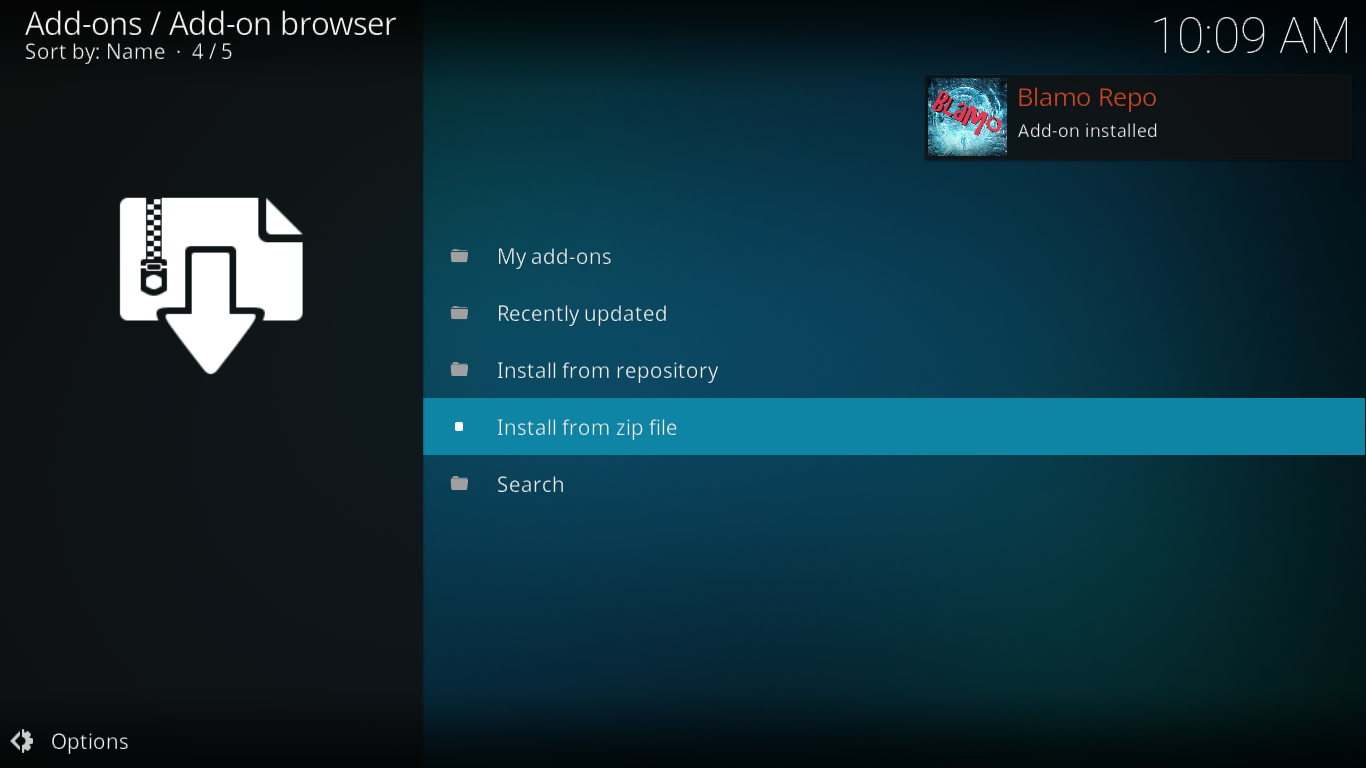
Instalación del complemento real
Tras completar todos los pasos preliminares, podemos instalar el complemento Placenta. Mientras estés en la pantalla del explorador de complementos , haz clic en " Instalar desde el repositorio" .
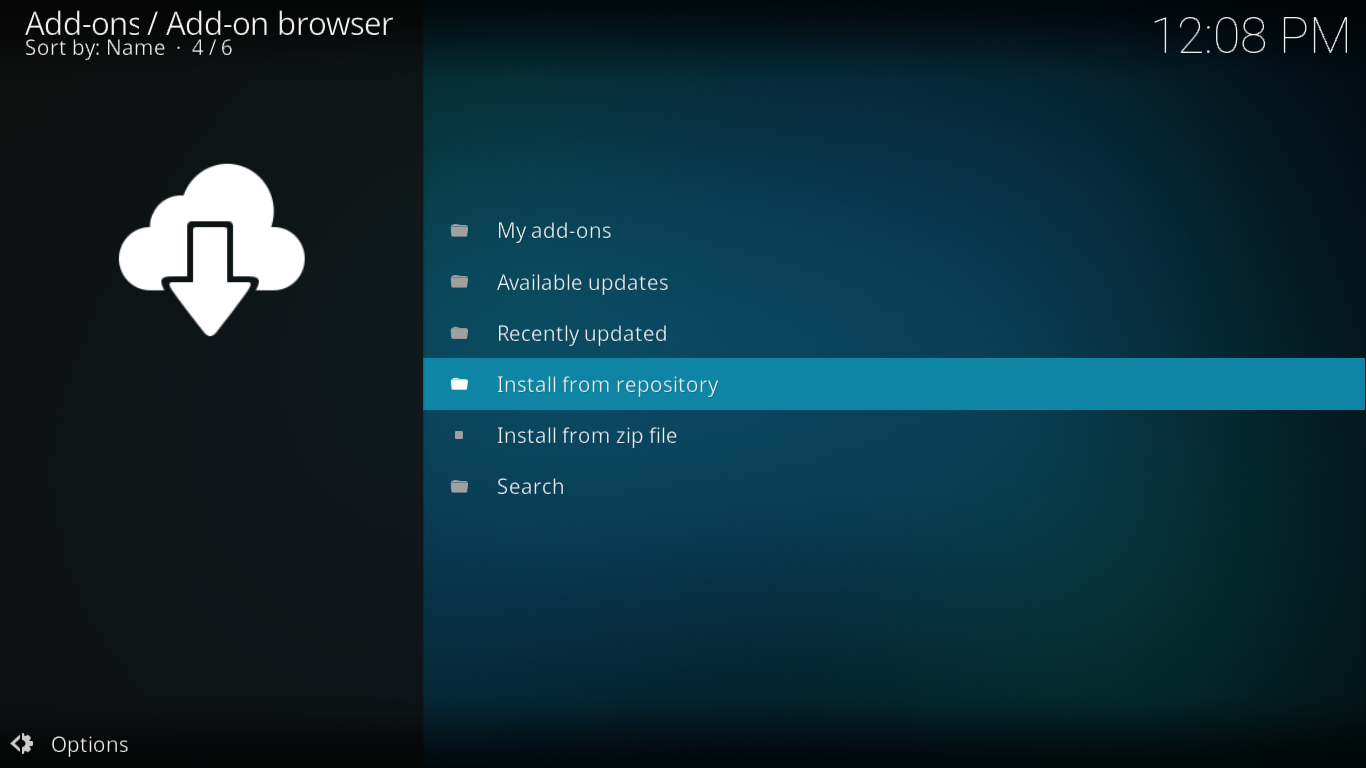
Desde la lista de repositorios , haga clic en Blamo Repo .

A continuación, haga clic en Complementos de video y luego busque y haga clic en el complemento Placenta .
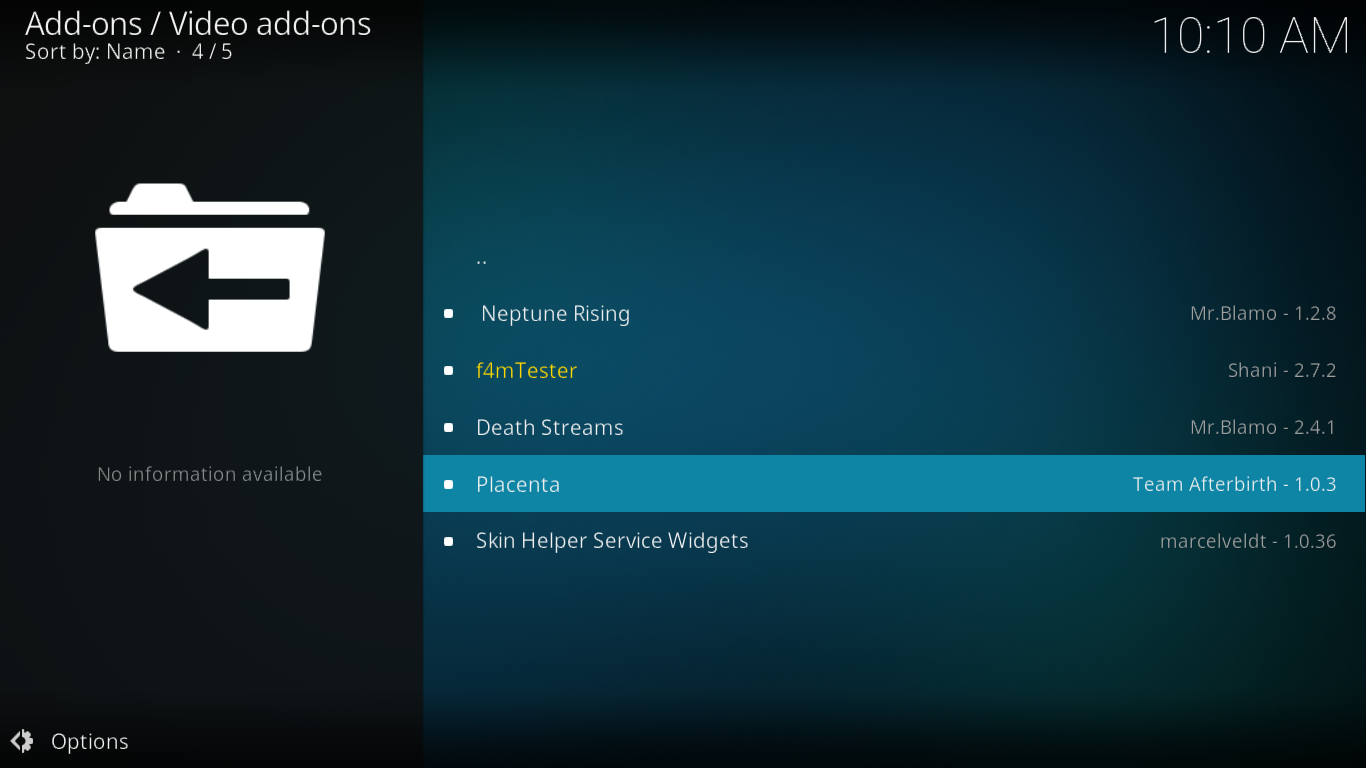
Se abrirá la página de información del complemento Placenta . Haga clic en el botón "Instalar" en la esquina inferior derecha para iniciar la instalación del complemento y todas sus dependencias.

Si se trata de una nueva instalación de Kodi, podría tardar varios minutos, ya que hay bastantes dependencias que instalar. Tenga paciencia. Verá varios mensajes parpadeando en la esquina superior derecha de la pantalla durante la instalación. Finalmente, un mensaje final confirmará la instalación correcta del complemento Placenta.
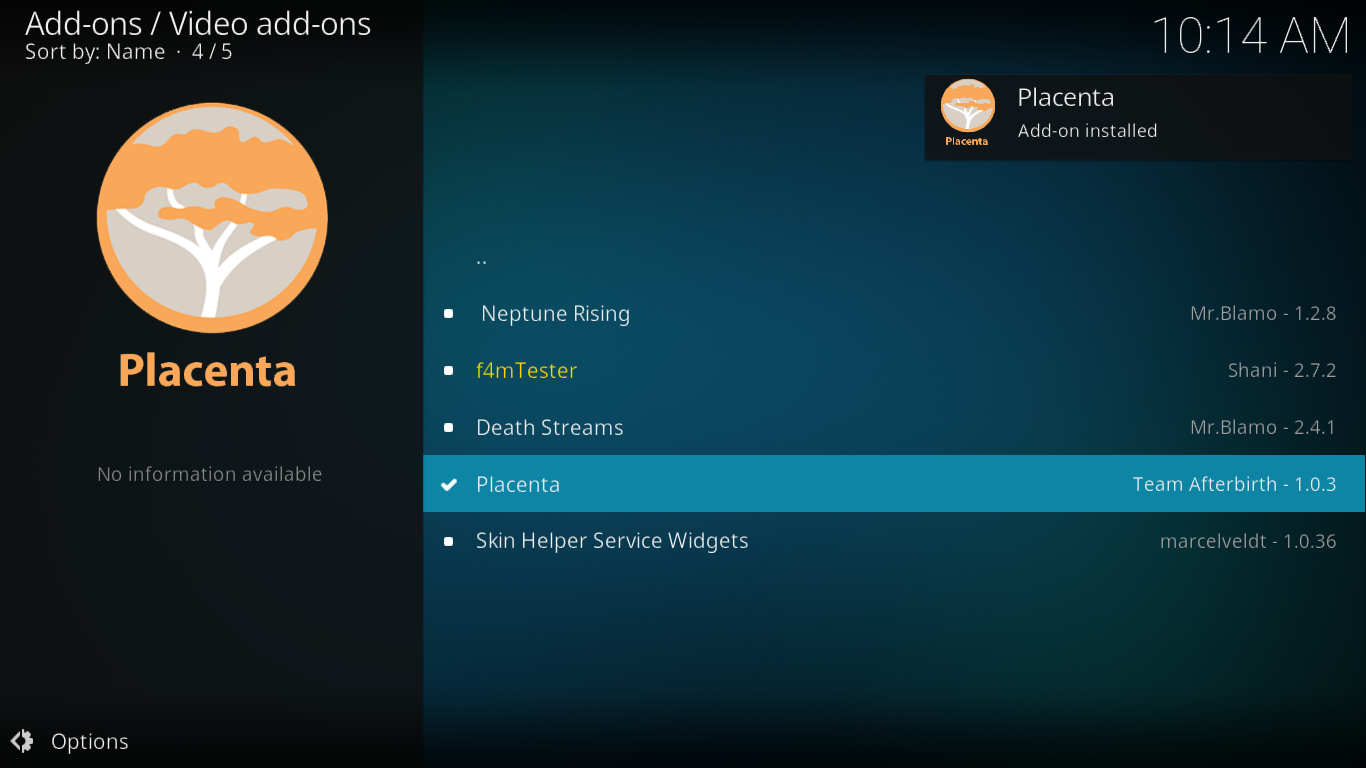
Mientras estés allí…
Mientras estés en el repositorio de Blamo, te recomendamos instalar también el complemento f4mTester. Muchos complementos lo requieren y, tarde o temprano, lo necesitarás.
Visita guiada al complemento de placenta
Si eras fan de Exodus, el parecido te sorprenderá. Placenta es una versión renovada del complemento Exodus. Tiene prácticamente las mismas características. Este complemento incluye muchísimo contenido y puede que no te lo muestremos todo, pero nos aseguraremos de mencionar lo mejor y más importante.
Seleccionar y reproducir contenido
Algunos complementos crean sus listas de contenido según la disponibilidad de la fuente. Esto no ocurre con Placenta, al igual que con su versión original, Exodus. En su lugar, crea listas de contenido a partir de otras fuentes, como TMDB, por ejemplo, y luego las busca. Esto, como usuario, suele implicar una mejor disponibilidad del contenido, a costa de algunos retrasos adicionales antes del inicio de la reproducción.
Al hacer clic en un título que quieras ver, ya sea una película o un programa de televisión, el complemento Placenta escanea todos sus proveedores de contenido en busca del contenido seleccionado. Se abre un cuadro que muestra el progreso de la búsqueda de fuentes.
Una vez finalizada la búsqueda de fuentes, se mostrará una lista de todas las fuentes encontradas en orden descendente de resolución. Simplemente haga clic en la que desee ver. Se iniciará el almacenamiento en búfer y la reproducción comenzará en unos segundos.
Menú principal
El menú principal de Placenta es sencillo y completo. Con diez entradas, no es ni demasiado largo ni demasiado corto. Todas las secciones son autoexplicativas.
La primera entrada, Noticias y Actualizaciones, es simplemente información textual sobre los cambios recientes en el complemento. No contiene contenido real.
Para las otras nueve secciones, veamos qué tiene para ofrecer cada una.
Cine
La sección de películas del complemento Placenta es posiblemente la más importante. Y con nada menos que 15 subsecciones, es evidente que alguien le ha dedicado mucho esfuerzo. Aunque algunas secciones son obvias, otras revelarán sorpresas. Veamos qué hay detrás de cada una.
Género muestra las películas por género. Tiene más de 20 para elegir y, al hacer clic en cualquiera, se muestran todas las películas de ese género. Puede ser muy útil si te gusta un género en particular.
Año es una visualización cronológica con una subsección por año desde 1901 hasta la actualidad. Es otra forma útil de encontrar rápidamente contenido específico.
People es una lista de unos 100 actores y actrices seleccionados según criterios desconocidos, pero todos son famosos. Al hacer clic en cualquier nombre, se muestra una lista de todas las películas en las que aparece el actor o la actriz seleccionado.
La sección de idiomas es interesante y sorprendente. Es interesante porque encontrarás películas en más de 30 idiomas. Es sorprendente porque, al contrario de lo que esperarías, las películas están dobladas al inglés. Si el inglés es tu idioma, esto puede ser una buena noticia, pero si esperabas películas en tu lengua materna, te llevarás una pequeña decepción.
Los certificados agrupan las películas según su clasificación por edad. Hay subsecciones para G, PG, PG-13, R y NC-17.
Las siguientes cuatro secciones, Personas que lo ven , Más populares , Más votadas y Taquilla , son similares. Cada una clasifica las películas por popularidad utilizando diferentes criterios.
Oscar Winners enumera todas las películas ganadoras del Oscar a la Mejor Película desde su inicio, en 1927.
En Cines se encuentran películas que aún se exhiben en cines. La mayoría de las veces, solo encontrarás tráilers o versiones CAM de películas, filmadas con una cámara en una sala de cine. Su calidad suele ser inferior.
Las últimas tres secciones, Mis películas , Búsqueda de personas y Búsqueda también están disponibles en el menú principal y las analizaremos cuando lleguemos a ellas.
Programas de televisión
La sección de Programas de TV es muy similar a la de películas. El menú tiene la misma duración, aunque algunos elementos son diferentes. Omitiremos las secciones idénticas a su equivalente cinematográfico y nos centraremos en las diferencias.
La sección Cadenas organiza los diferentes programas de televisión según la cadena que los emite. La lista de cadenas es extensa, con 61 entradas.
Al aire hoy tiene una lista de todos los episodios de programas de televisión que se emitirán o se han emitido en el día actual.
"Nuevos programas de TV" es una lista de programas que se encuentran actualmente en su primera temporada. Es un excelente punto de partida si quieres saber qué series nuevas hay disponibles.
"Nuevos Episodios" incluye los episodios más recientes de muchas series. Sin embargo, la lista parece estar incompleta, aunque podría parecerlo porque estamos escribiendo esto durante las vacaciones de invierno.
El Calendario de TV es una función muy útil de este complemento. Puedes seleccionar cualquiera de los últimos 30 días y ver todos los episodios de programas de TV emitidos ese día. Esto es útil para ponerte al día con las series que estás siguiendo.
Mis películas y mis programas de televisión
Estas dos secciones son idénticas, con la diferencia de que una muestra películas y la otra programas de televisión, como habrás adivinado. El contenido que ves ahí no proviene del complemento Placenta, sino de tu cuenta de Trakt o IMDb.
Al configurar el complemento para que se conecte a cualquiera de las cuentas, o a ambas, extraerá tus listas de reproducción personales y las mostrará directamente desde Kodi. Es una excelente manera de personalizar el complemento con el contenido que te gusta, en lugar de depender del gusto de otra persona.
Le mostraremos cómo conectar el complemento Placenta a sus cuentas de Trakt o IMDb cuando visitemos la sección Herramientas.
Nuevas películas
No está del todo claro qué consideran los desarrolladores del complemento Placenta una película nueva. La lista tiene varios cientos de títulos y, aunque todos son bastante recientes, no estoy seguro de que los consideraría todos como películas nuevas.
Nuevos episodios
Esta sección es muy diferente a su equivalente cinematográfico. De hecho, es simplemente otra forma de acceder a la subsección "Nuevos Episodios" de la sección "Programas de TV". Ambas mostrarán exactamente la misma lista de títulos.
Canales
Esta es otra área donde podrías llevarte una sorpresa. Entramos a la sección pensando que era una lista de canales de IPTV en vivo. No lo es. Lo que ves ahí es una lista de 12 canales de SKY, como SKY ACTION o SKY CRIME, además del canal FILM4 + 1. Junto al nombre de cada canal aparece el título de una película. Suponemos que es lo que se está reproduciendo en ese canal.
Al hacer clic en cualquier canal, no se inicia la reproducción del canal en vivo, sino que se buscan fuentes de streaming a la carta para ese título. Aunque no es lo que esperabas, podría ser incluso mejor, ya que siempre ves las películas desde el principio.
Herramientas
La sección de herramientas es donde podrás ajustar la configuración del complemento Placenta. Hay demasiadas opciones para repasarlas todas, así que nos centraremos en las más útiles.
La última selección, TRAKT: Autorizar, es donde irás para conectar el complemento con tu complemento Trakt, que completará las secciones Mis películas y Mis programas de TV.
También resulta interesante la sección "AJUSTES: Cuentas" , donde podrás ingresar tus credenciales de IMDb para acceder a las secciones "Mis Películas" y "Mis Programas de TV". También puedes ingresar tus credenciales de varios proveedores de contenido. Si te suscribes al servicio premium de alguno de ellos, ingresar tus credenciales aquí te permitirá disfrutar de privilegios premium, como descargas más rápidas, directamente desde Kodi. Aquí también puedes configurar tus credenciales de Real Debrid o Alluc para acceder a más fuentes de contenido.
Buscar
Las funciones de búsqueda del complemento Placenta son de las mejores. Al acceder a la sección de búsqueda, aparecen cuatro opciones: Películas, Programas de TV, Personas (Películas) y Personas (TV).
Las dos primeras opciones buscan títulos de películas o series. No es necesario introducir el título completo. El complemento buscará cualquier título que contenga el término de búsqueda.
Las opciones de Personas funcionan de forma similar, salvo que buscan actores y directores por el nombre que introduzcas y devuelven una lista de todos los trabajos de la persona seleccionada o en los que aparece. Es una excelente manera de buscar contenido. En general, tanto la búsqueda de títulos como la de personas son rápidas y precisas.
Conclusión
El complemento Placenta es un excelente sustituto del antiguo Exodus. Tiene prácticamente la misma funcionalidad, ninguna sección defectuosa y un contenido muy completo. Si te gustan las películas o series, seguro que encuentras algo que te guste en Placenta. Tiene un diseño elegante y es fácil de navegar y comprender. Encontrar contenido es fácil e intuitivo y, si todo lo demás falla, tienes a tu disposición un excelente motor de búsqueda. Sin duda, vale la pena probar este complemento.
Si ya probaste el complemento Placenta, ¿qué tal tu experiencia? ¿Tuviste algún problema al instalarlo o usarlo? ¿Qué función te gusta más o menos? Comparte tu opinión en los comentarios.